Principais recursos do iOS 17 para iPhone
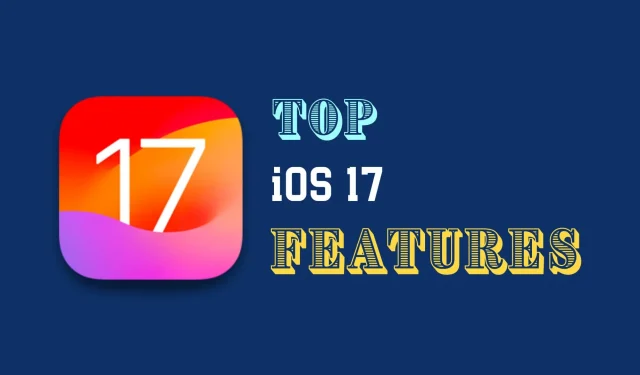
O iOS 17 traz diversos novos recursos e melhorias para o seu iPhone e, neste guia, listamos os mais importantes que você deve conhecer.
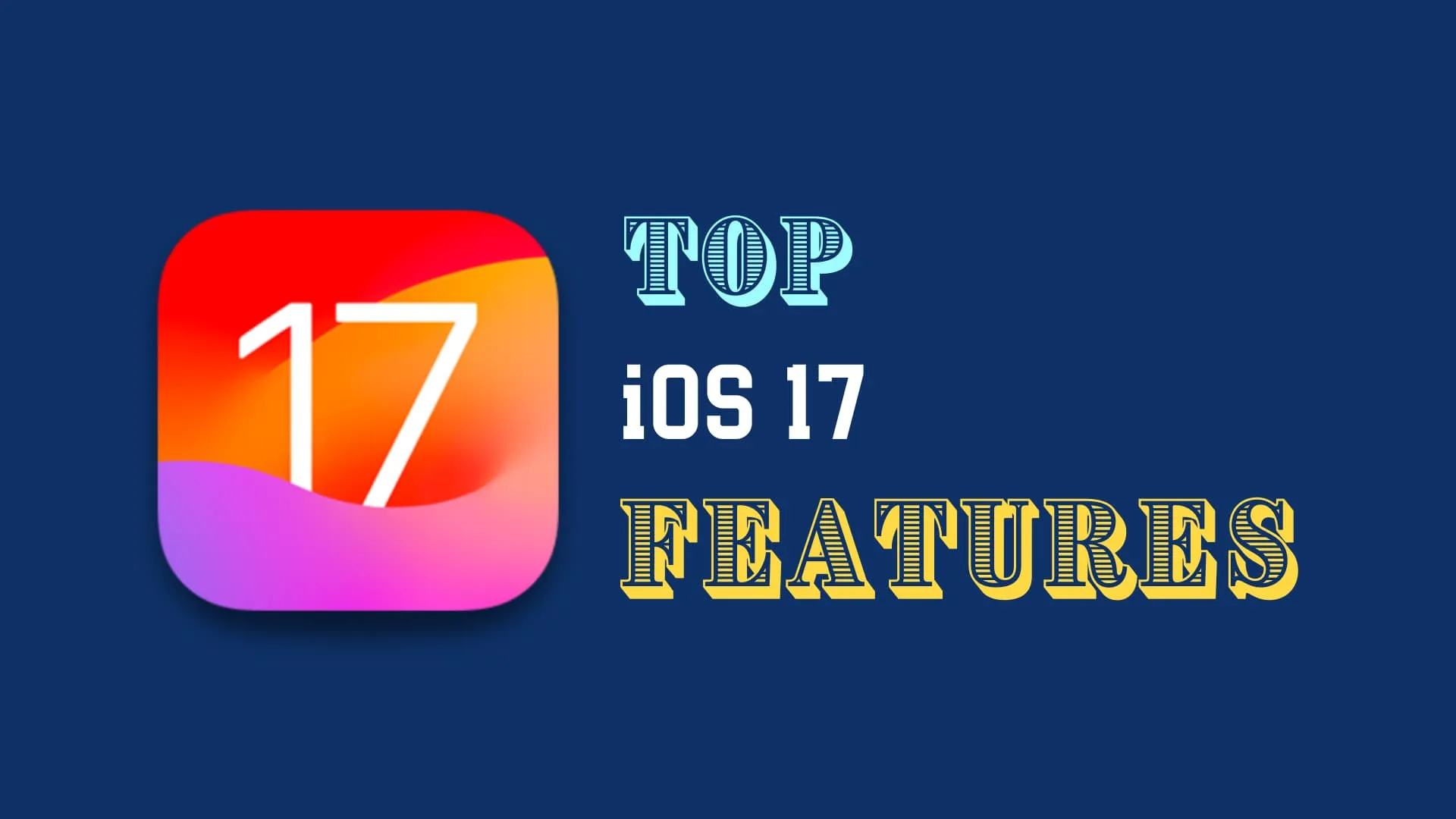
iOS 17 é compatível com iPhone XR, iPhone SE de 2ª geração e todos os modelos mais recentes, incluindo a série mais recente do iPhone 15.
Muitos dos novos recursos mencionados aqui também estão disponíveis em um iPad com iPadOS 17.
Telefone
Cartazes de contato: você pode decidir qual imagem ou Memoji aparece no telefone da outra pessoa quando você faz uma ligação normal ou uma chamada de áudio FaceTime para ela. Ambos os lados precisam ter um dispositivo iOS 17.
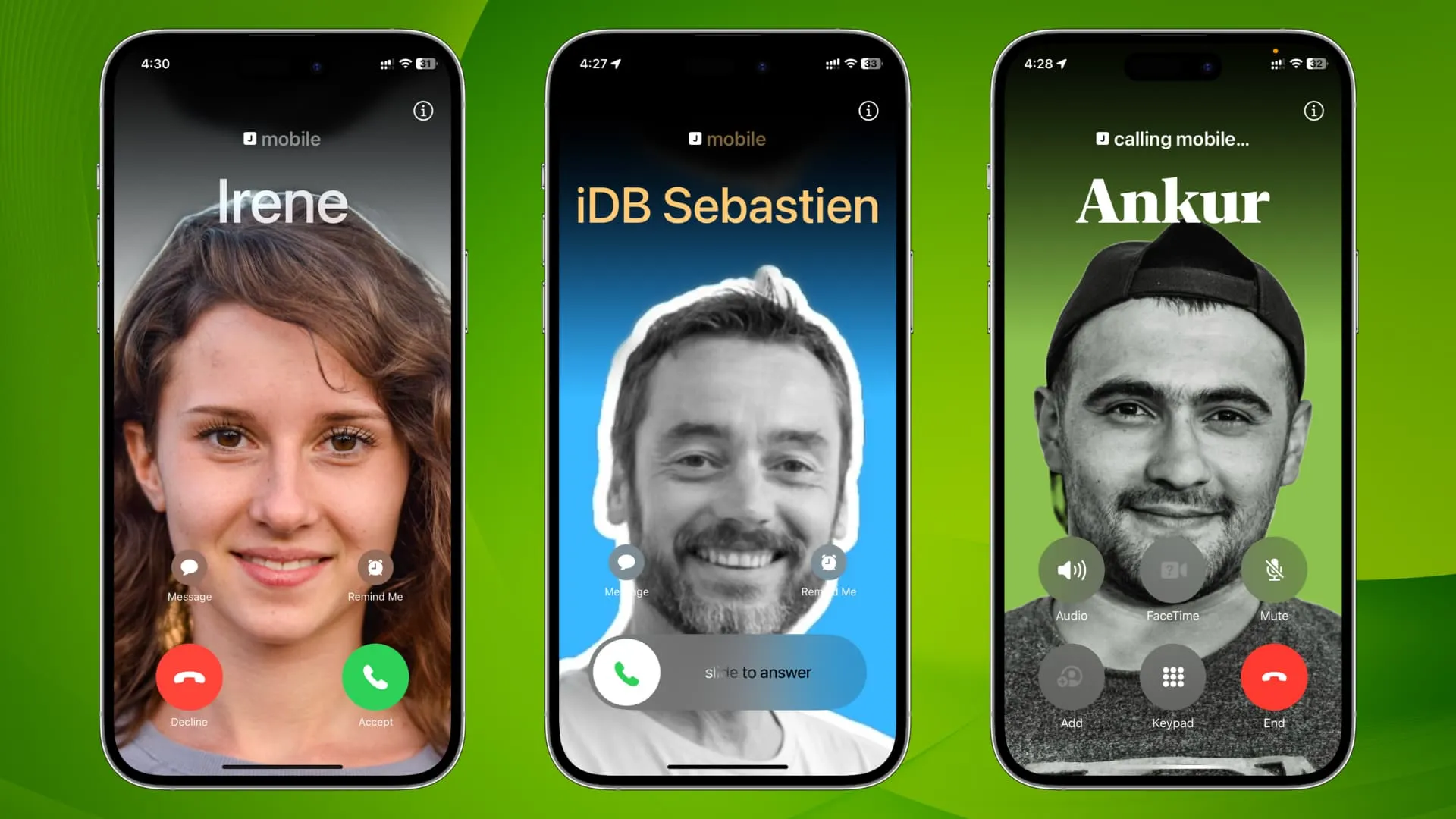
Correio de voz ao vivo: o correio de voz ao vivo transcreve as palavras do chamador diretamente na tela em tempo real enquanto ele sai do correio de voz. Você pode ver e ignorar a chamada ou atendê-la se o correio de voz parecer importante.
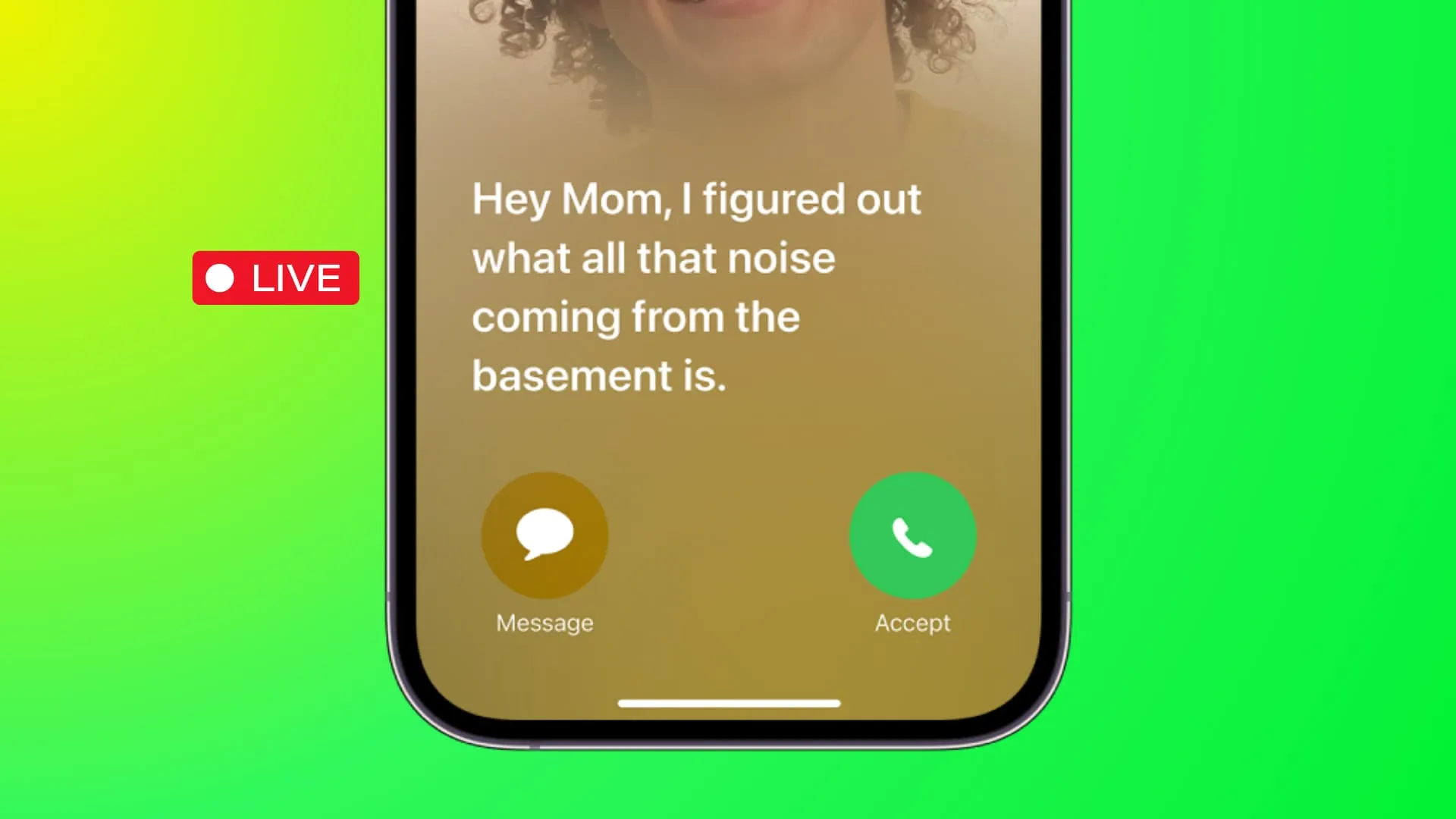
Mais histórico de chamadas: A seção Recentes do aplicativo iPhone Phone agora mantém e mostra ainda mais entradas do histórico de chamadas.
Defina toques diferentes para ambas as linhas SIM: Você usa dois SIMs/eSIMs no seu iPhone? Agora você pode definir toques diferentes para ambas as linhas .
Escolha outro SIM para ligar de volta para um número desconhecido: Vá para o aplicativo iPhone Phone > Recentes e toque no botão de informações ⓘ ao lado de uma chamada desconhecida. Agora, toque em Linha SIM, selecione outro SIM e toque em Ligar.
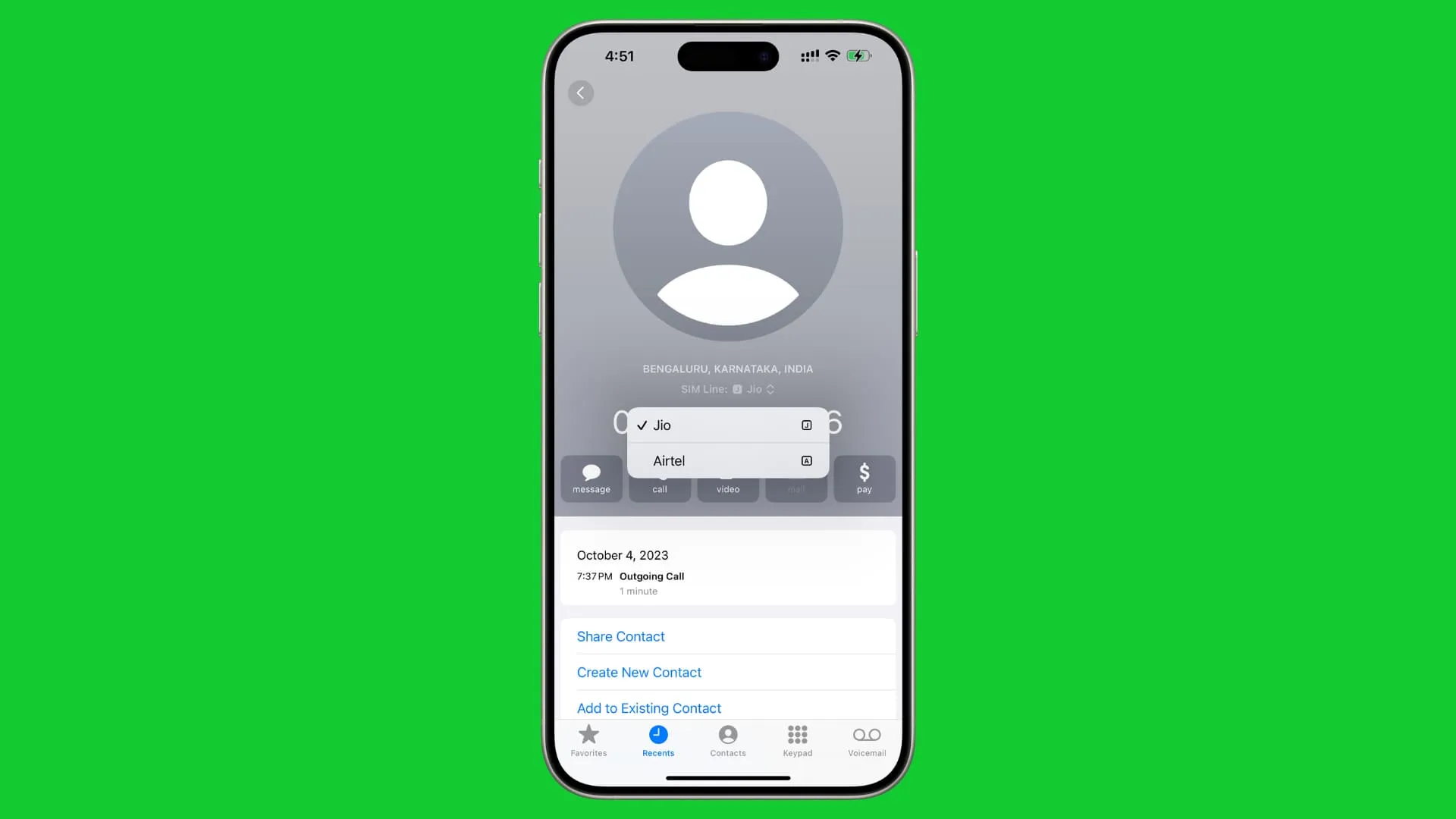
Facetime
Deixe uma mensagem de voz FaceTime: se o destinatário não atender sua chamada, você pode deixar uma mensagem de vídeo para ele .
Silenciar chamadas FaceTime desconhecidas: Você pode silenciar chamadas desconhecidas por um longo tempo. O iOS 17 também permite chamadas FaceTime. Para fazer isso, vá em Ajustes > FaceTime > Silenciar chamadores desconhecidos e ative-o.
Adicione efeitos de reação à tela com gestos manuais: Faça gestos simples com uma ou ambas as mãos e isso adicionará efeitos de tela à videochamada FaceTime .
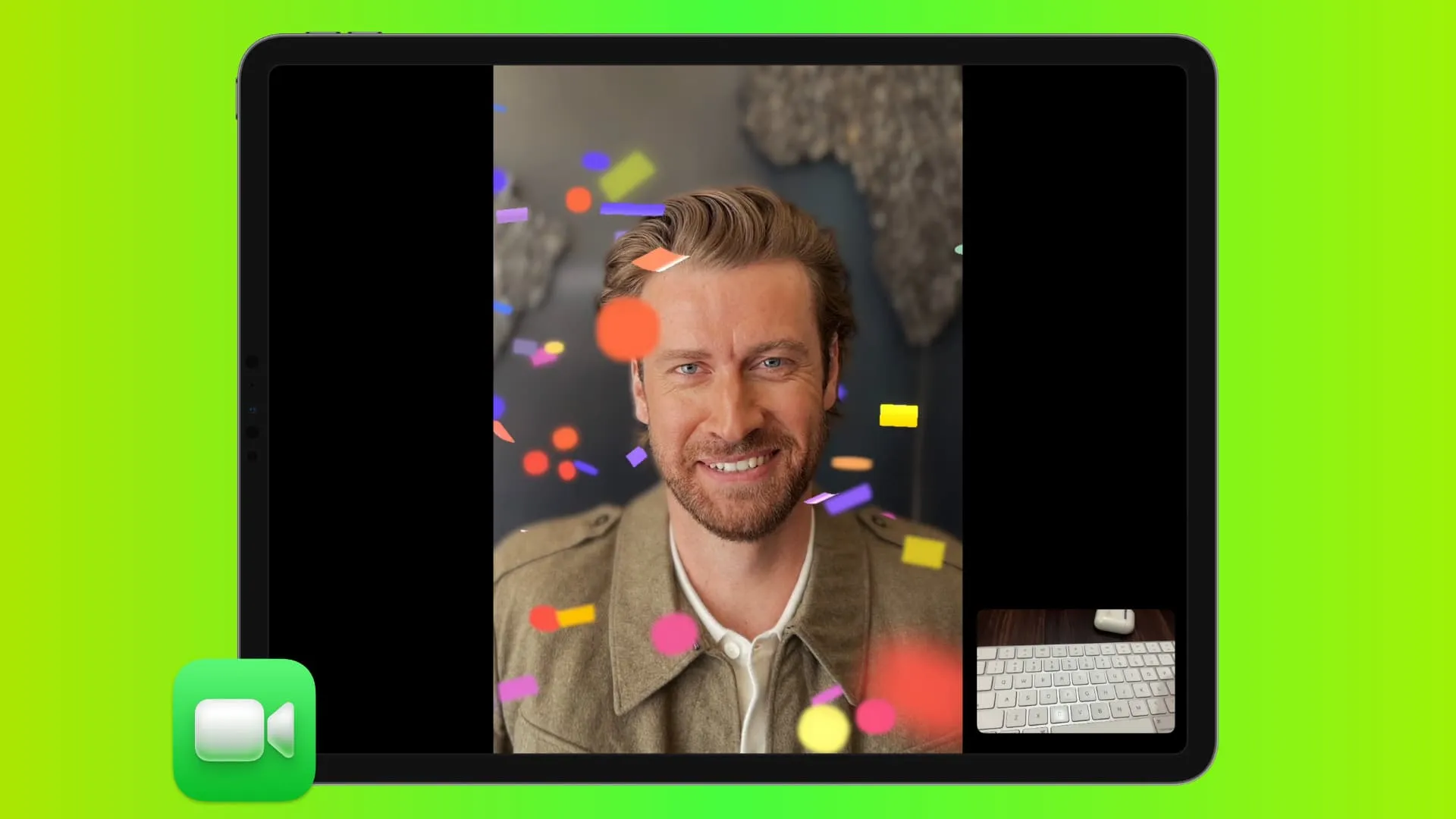
Mensagens
Transforme fotos em adesivos: você pode transformar o assunto principal de uma foto em um adesivo para uso no iMessage, WhatsApp e em outros lugares.
Use qualquer emoji como reação: basta arrastar um emoji e soltá-lo sobre um texto para adicioná-lo como reação .
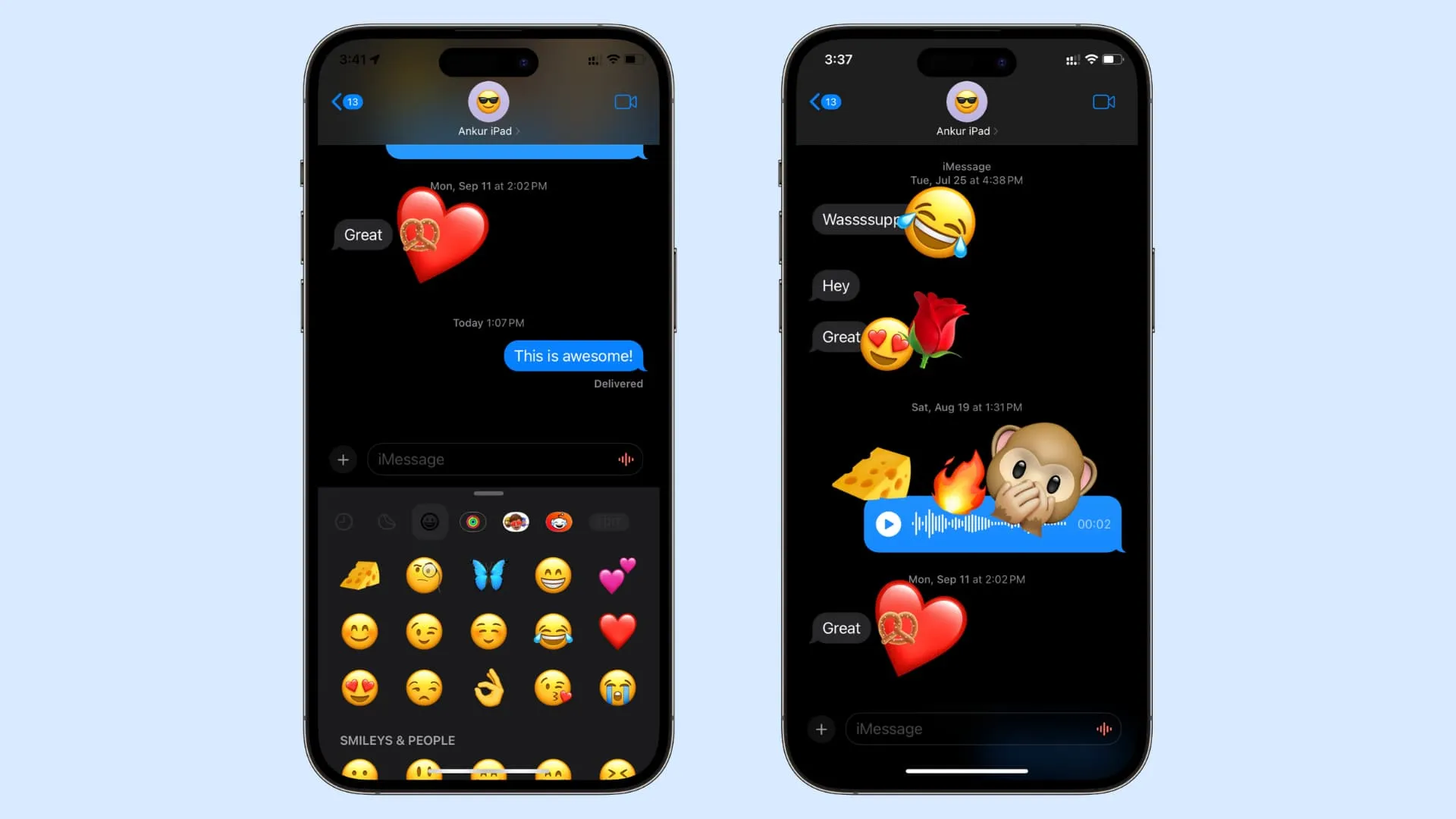
Check-in: com o check-in baseado em localização e cronômetro, você pode manter seus amigos e familiares informados sobre sua chegada quando estiver indo para algum lugar.
Enviar, solicitar e ver a localização de um amigo em Mensagens: você pode tocar no botão de adição em uma conversa por mensagem e usar a opção Localização para enviar sua localização ou solicitar que enviem a deles.
Ver localização ao vivo: A localização de seus familiares e amigos Find My é mostrada logo abaixo de seus nomes na tela de bate-papo no aplicativo Mensagens.
Use filtros para encontrar rapidamente a mensagem certa : você pode combinar vários termos de pesquisa para encontrar rapidamente a mensagem exata .
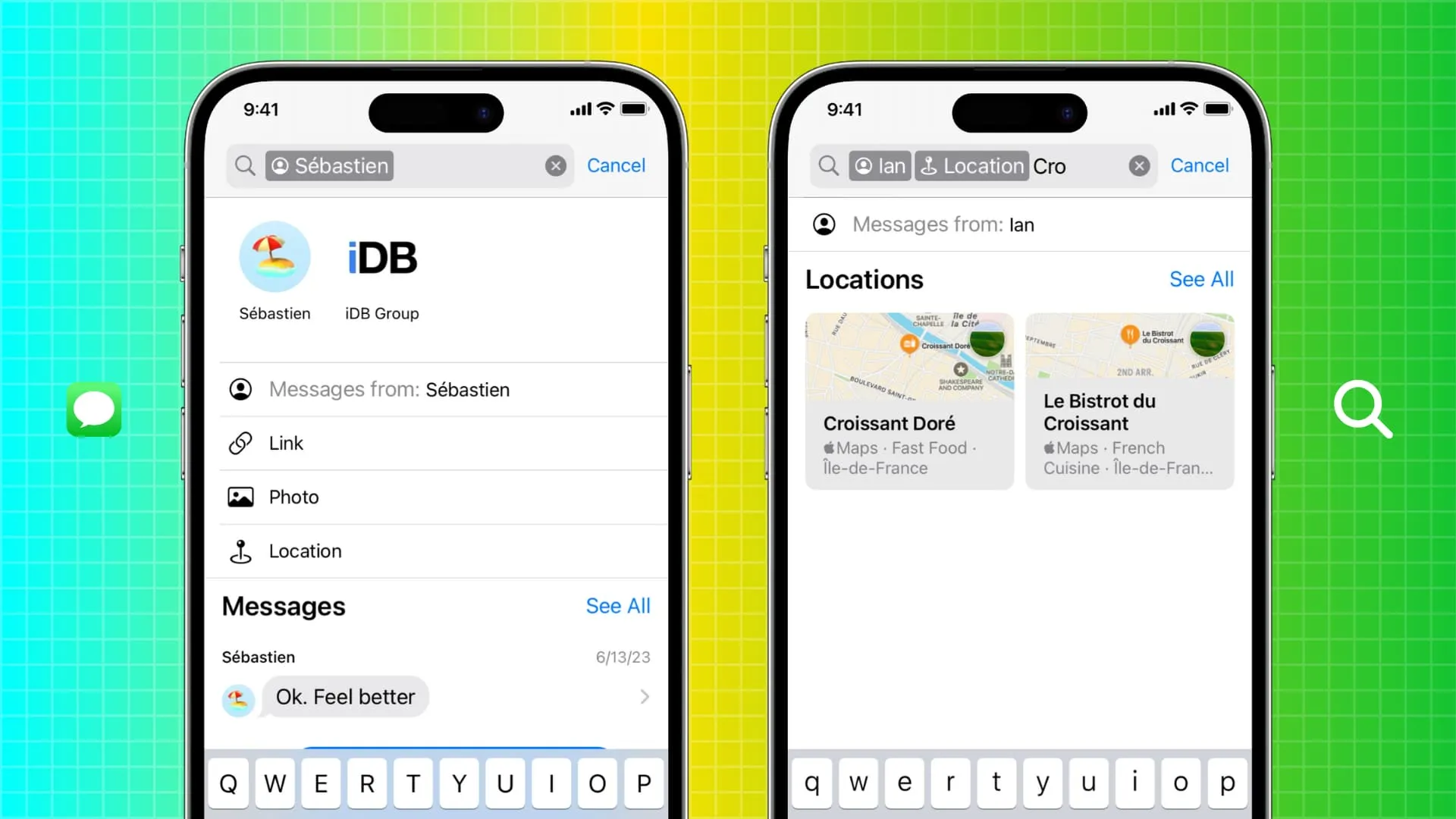
Reproduzir mensagens de áudio em uma velocidade diferente: toque e segure o botão de reprodução para escolher entre a velocidade de reprodução 1x, 1,25x, 1,5x ou 2x para ouvir rapidamente mensagens de voz longas.
Pausar e continuar a gravação de mensagens de áudio: Ao gravar uma mensagem de voz no aplicativo iOS 17 Mensagens, toque no botão vermelho parar e, em seguida, toque no botão de tempo decorrido (como 0:32) para retomar a gravação. Você pode repetir isso várias vezes para pausar e continuar a gravação.
Deslize como o do WhatsApp para responder a uma mensagem: precisa responder a um texto específico de uma conversa? Basta deslizar para a direita em um texto e digitar sua resposta.
Renomear e alterar a foto de uma conversa em grupo por SMS: Toque na foto da conversa em grupo por SMS e depois toque em Alterar nome e foto. Agora, insira um nome de grupo e escolha um ícone para ele.
Exclusão automática de SMS com OTP: o iOS 17 pode excluir automaticamente mensagens de texto com códigos de verificação únicos após você usá-los.
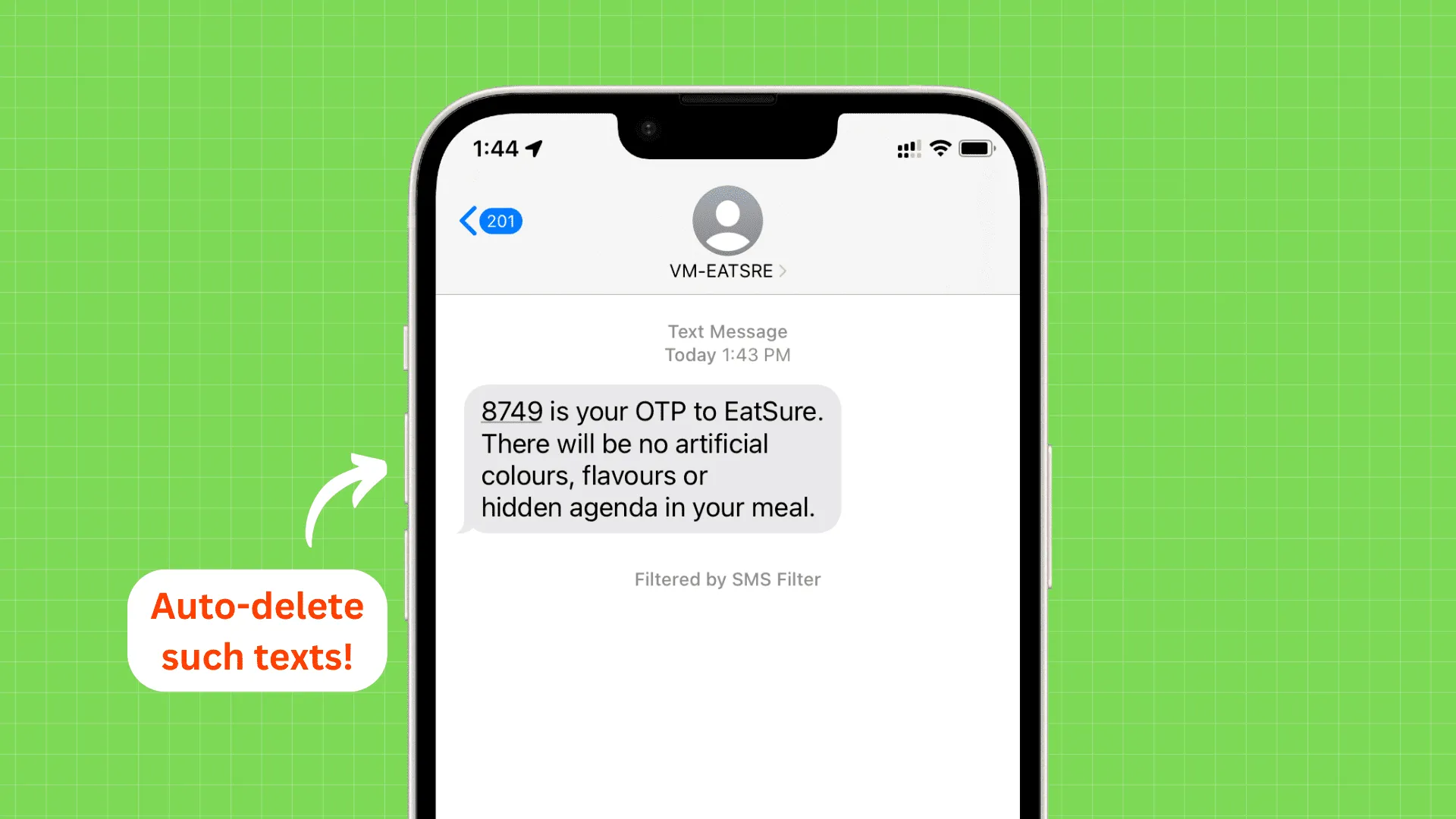
Safári
Bloquear guias privadas: as guias privadas são bloqueadas pelo Face ID, mas você tem a opção de mantê-las desbloqueadas.
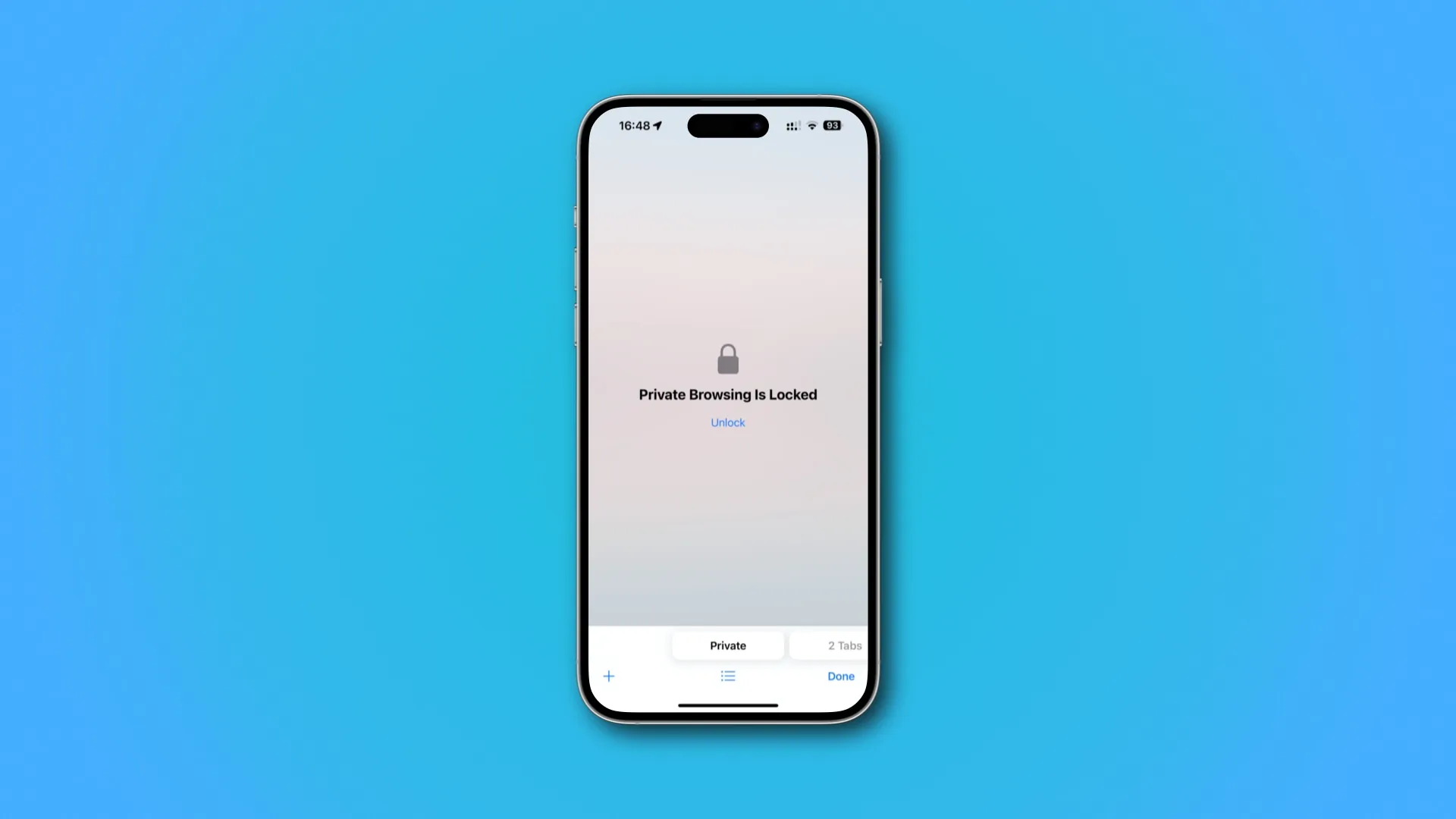
Reduza o rastreamento: o Safari tem alguns novos truques para proteger sua navegação e melhorar sua privacidade . iOS 17 permite ocultar seu endereço IP de sites. Anteriormente, estava limitado a rastreadores conhecidos. Em segundo lugar, você pode ativar o rastreamento avançado e a proteção contra impressões digitais para todas as navegações, em vez de apenas para a navegação privada.
Selecione um mecanismo de pesquisa diferente para navegação privada: talvez você queira usar um mecanismo de pesquisa mais focado na privacidade, como o DuckDuckGo, para navegação privada. Agora você pode. Vá para Configurações > Safari > Mecanismo de pesquisa privado e escolha um arquivo .
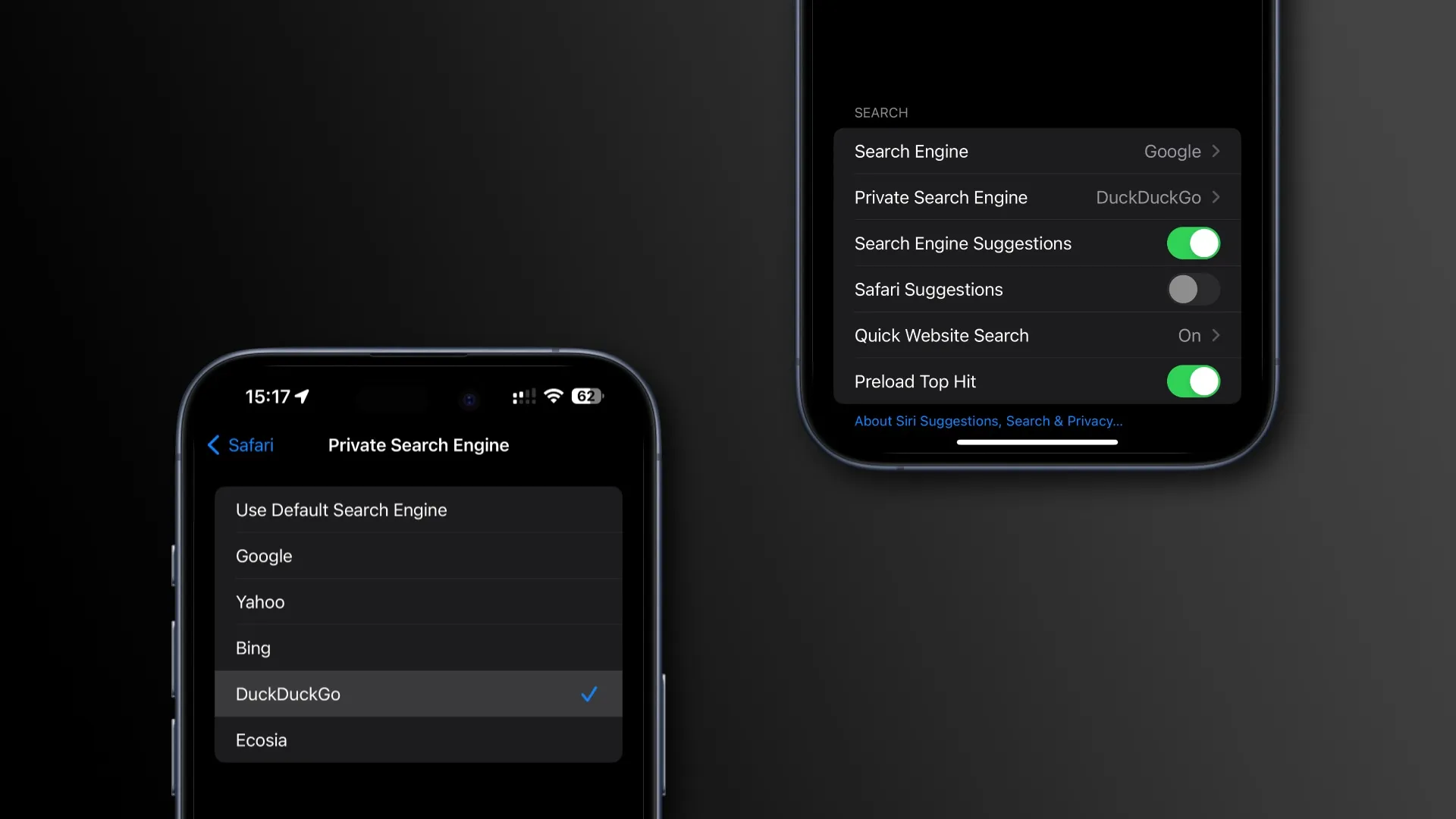
Música
Crossfade entre músicas: Habilitar isso garantirá que não haja lacuna quando uma música terminar . Em vez disso, a próxima música irá desaparecer lindamente, garantindo que não haja silêncio entre duas músicas.
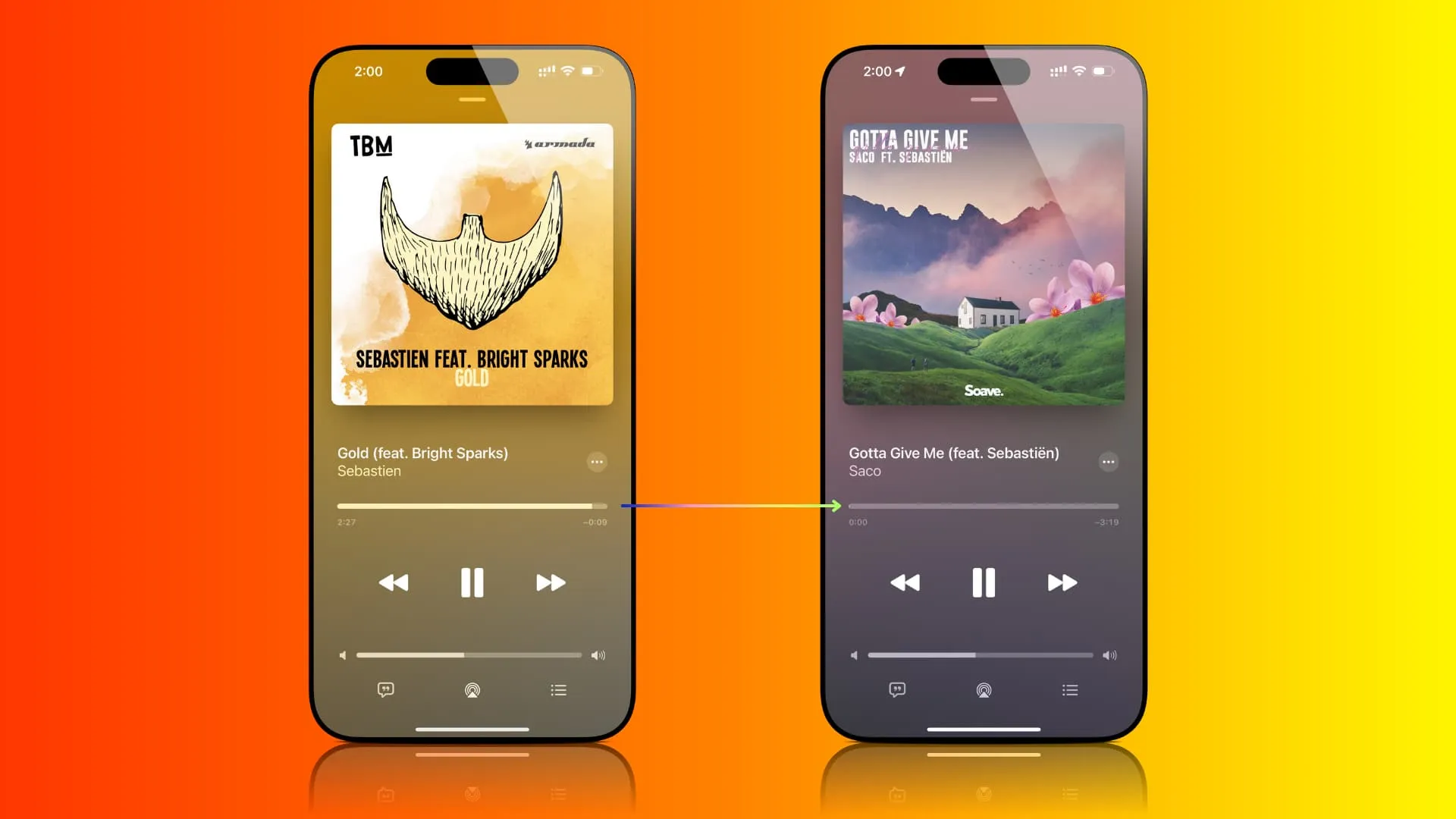
Capa animada do álbum: algumas músicas têm uma aparência animada na tela Reproduzindo Agora, que pode ficar linda. Mas você pode desligá-lo facilmente se não gostar.
SharePlay no carro: todos no carro, incluindo as pessoas atrás, podem controlar a reprodução e contribuir com o que está sendo reproduzido
Playlist colaborativa: você pode fazer com que seus amigos participem de uma playlist e contribuam com ela. Além disso, os amigos podem reagir com emojis na tela Reproduzindo Agora.
Melhor experiência do Apple Music Sing com o Apple TV: a câmera do seu iPhone agora pode mostrar seu feed de vídeo na tela do Apple TV quando você estiver usando o recurso Apple Music Sing Karaokê .
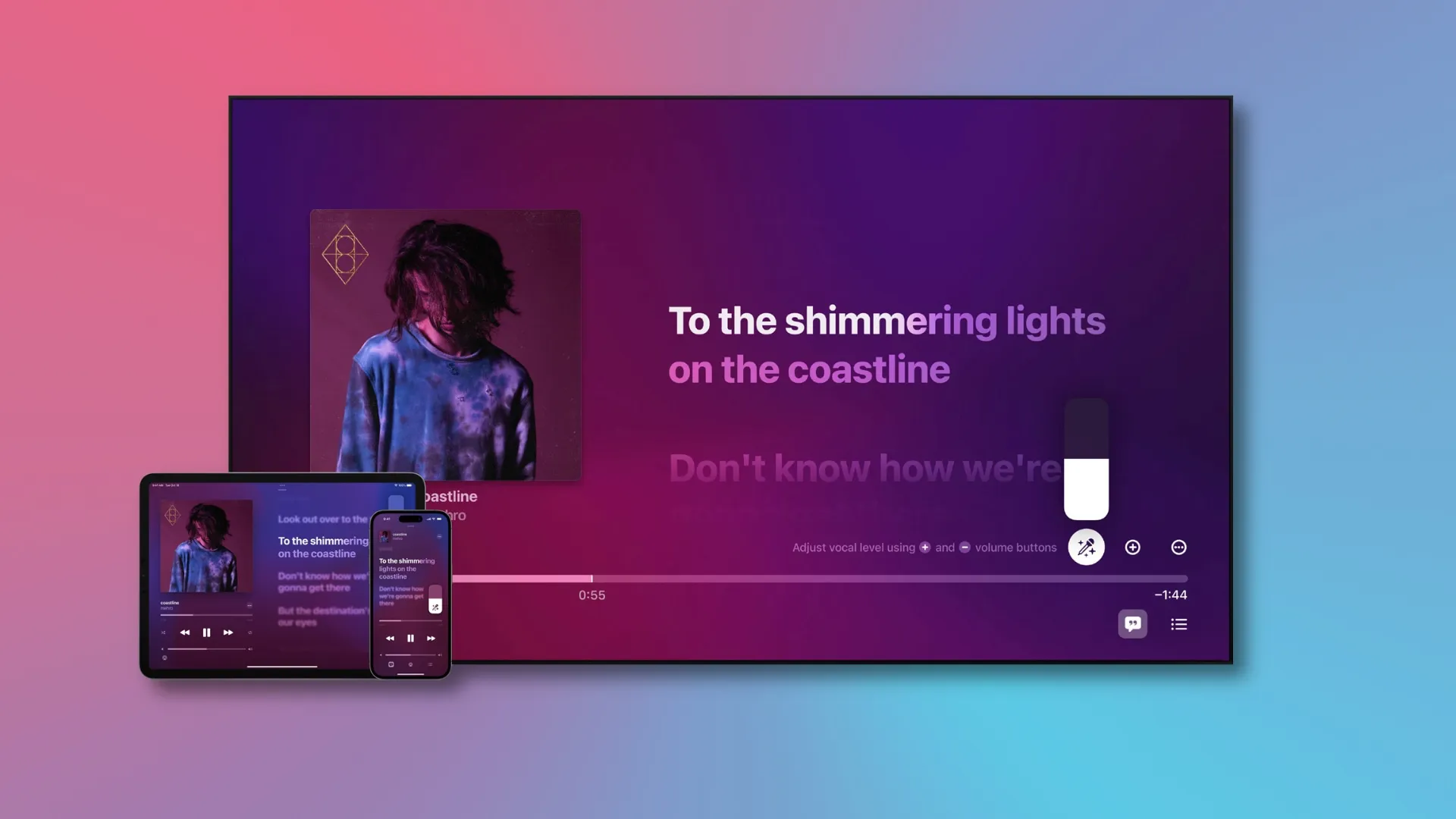
Notas
Melhor experiência de digitalização e PDF: Se você trabalha com PDFs ou documentos digitalizados dentro do Notes , ficará feliz em saber que agora eles são apresentados em largura total, tornando mais fácil visualizar, ler, virar as páginas do PDF, etc.
Use Block Quote e texto monoestilizado: o aplicativo Notes agora suporta Block Quotes. E a formatação monoespaçada é substituída por Monostyled, que tem um fundo distinto.
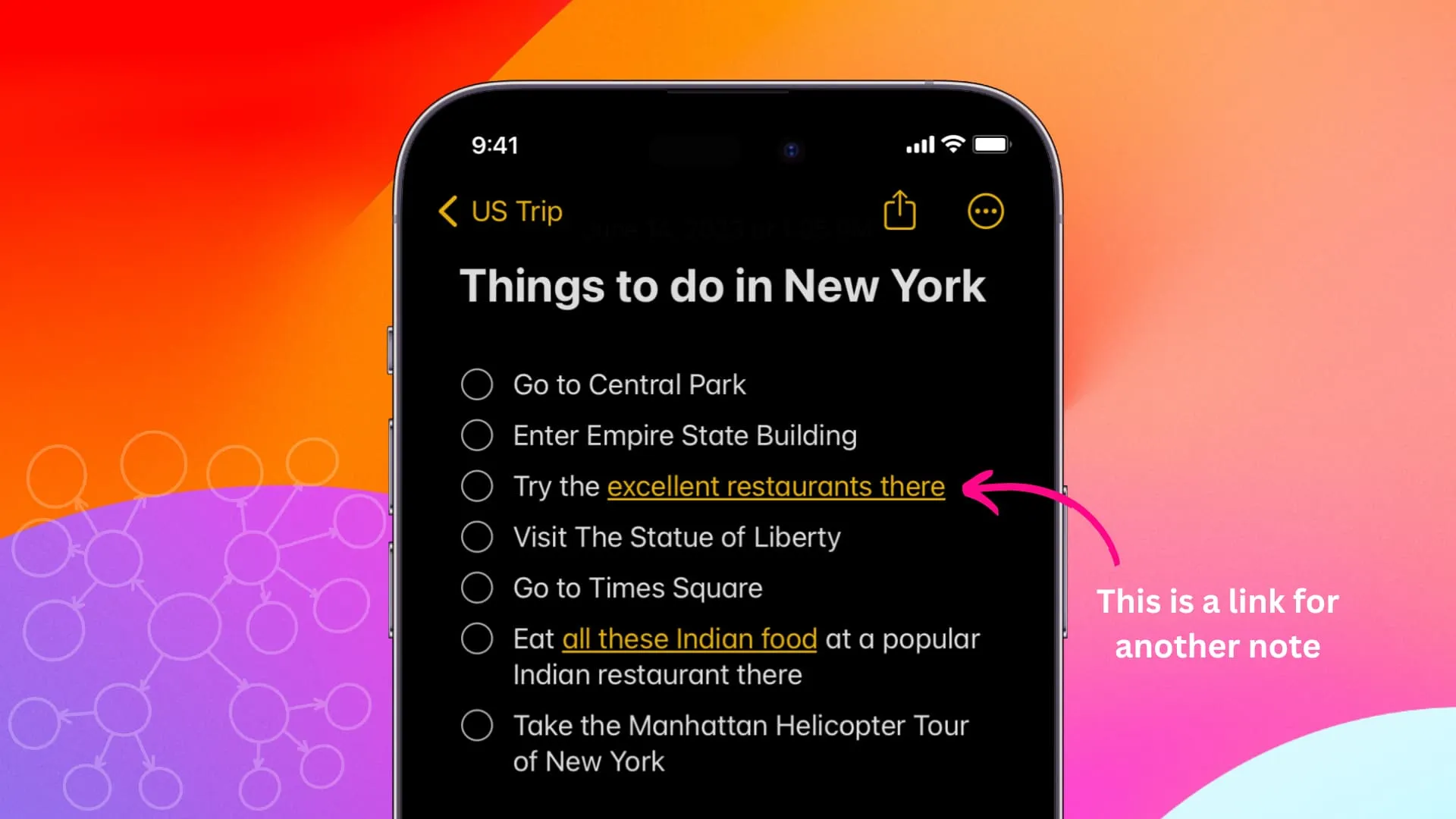
Fotos
Animais de estimação agora são membros da família: seu iPhone irá sugerir animais de estimação no álbum Pessoas, assim como faz com seus amigos e familiares.
Adicionar à memória: você pode adicionar manualmente fotos e vídeos da sua biblioteca de fotos à sua memória .
Edições de copiar e colar aprimoradas: agora, quando você copia e cola edições de fotos , o iOS combinará de forma inteligente a exposição e o equilíbrio de branco das imagens.
Corte rápido: basta ampliar uma imagem e um botão Cortar aparecerá. Tocar nele cortará a imagem de acordo com o que você vê na tela . No entanto, se você precisar cortar para uma proporção específica, toque e segure o botão Cortar e escolha uma opção.
Converter foto ou vídeo ao compartilhar: Ao compartilhar fotos ou vídeos, você pode tocar no botão Opções na planilha de compartilhamento do iOS e escolher o formato mais compatível (JPG ou H.264) ou manter o atual.
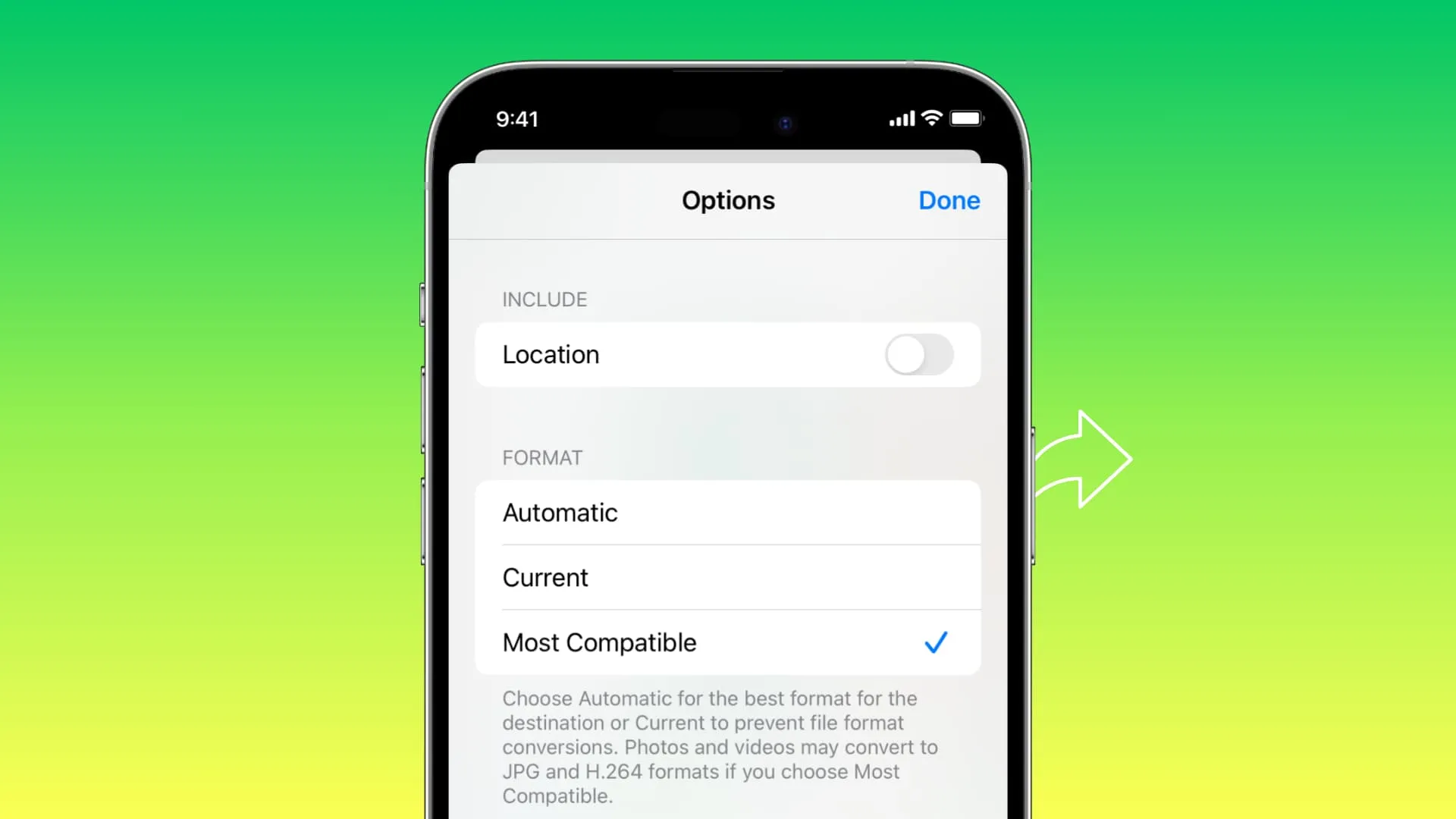
Siri
Basta dizer “Siri” em vez de “Hey Siri”: se o idioma do Siri Voice estiver definido como inglês (Austrália, Canadá, Reino Unido ou EUA), toque em Ouvir e selecione “Siri” ou “Hey Siri”. Depois disso, você também pode ativar o Siri viva-voz apenas dizendo “Siri”.
Faça solicitações consecutivas do Siri ou interrompa-o: depois de invocar o Siri, você pode fornecer vários comandos semelhantes sem a necessidade de invocá-lo novamente. Por exemplo, você pode perguntar ‘Como está o tempo em San Diego’ e depois perguntar ‘E quanto a Nova York’. Não há necessidade de dizer Siri ou Ei Siri novamente ou tocar no ícone Siri na tela. Observe que isso funciona no iPhone 11 ou posterior com Siri Voice configurado para inglês (Austrália, Canadá, Reino Unido, EUA). Além disso, Ouvir “Siri” ou “Hey Siri” deve estar ativado.
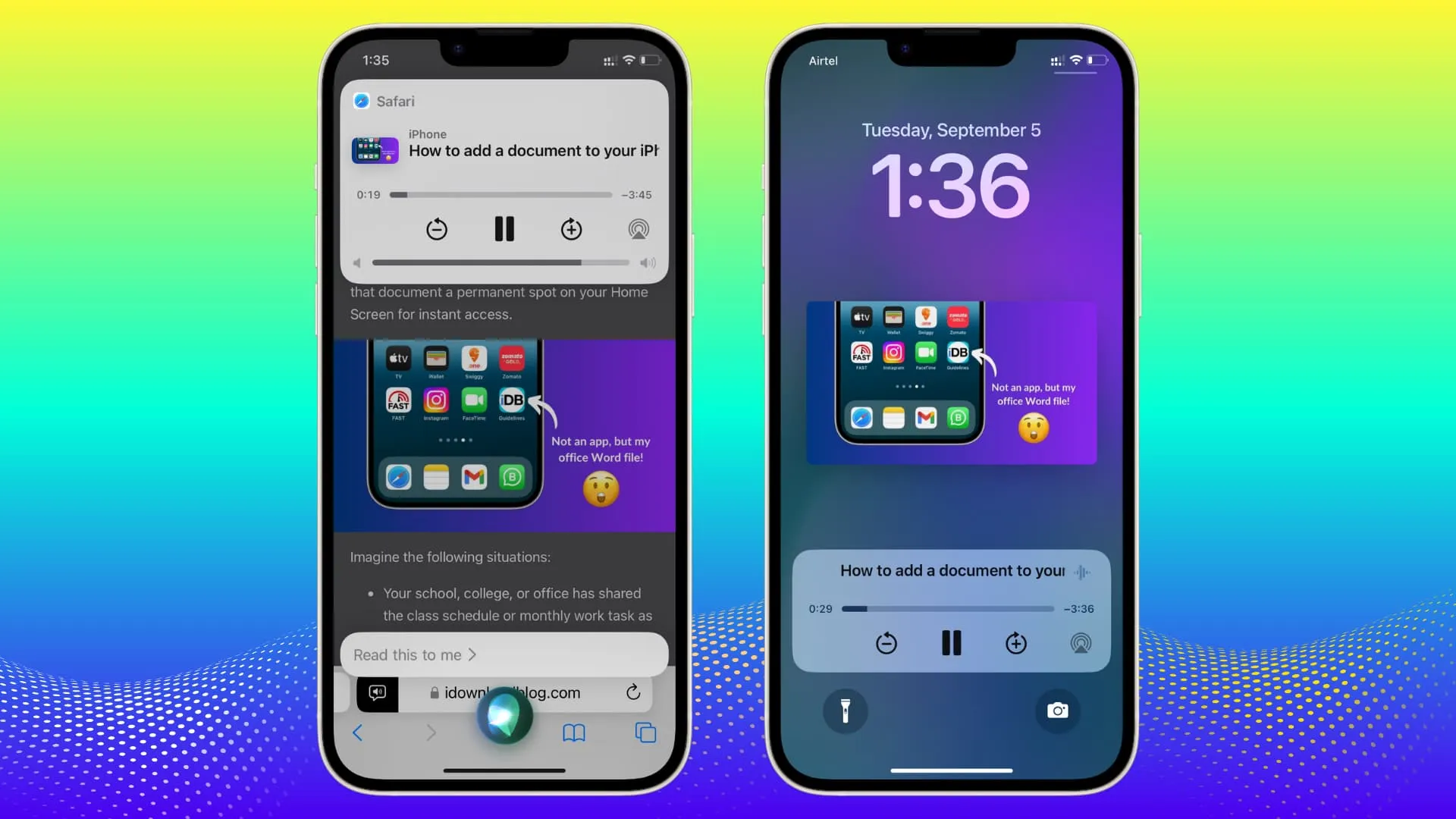
Use o Siri mesmo quando estiver em uma ligação: você pode usar o Siri durante uma ligação. A pessoa do outro lado da chamada ouvirá sua solicitação da Siri, mas não ouvirá a resposta da Siri. Este recurso não está disponível durante o CarPlay.
Defina a taxa com que o Siri fala com você: Vá em Ajustes > Acessibilidade > O Siri pode definir sua taxa de fala para 80% (0,8x) até 200% (2x).
Selecione um aplicativo de terceiros ao enviar mensagens de texto com o Siri: o Siri lembrará qual aplicativo usar ao enviar mensagens de texto para pessoas específicas. Em segundo lugar, você pode escolher manualmente um aplicativo como WhatsApp, Telegram, etc., ao enviar uma mensagem usando o Siri.
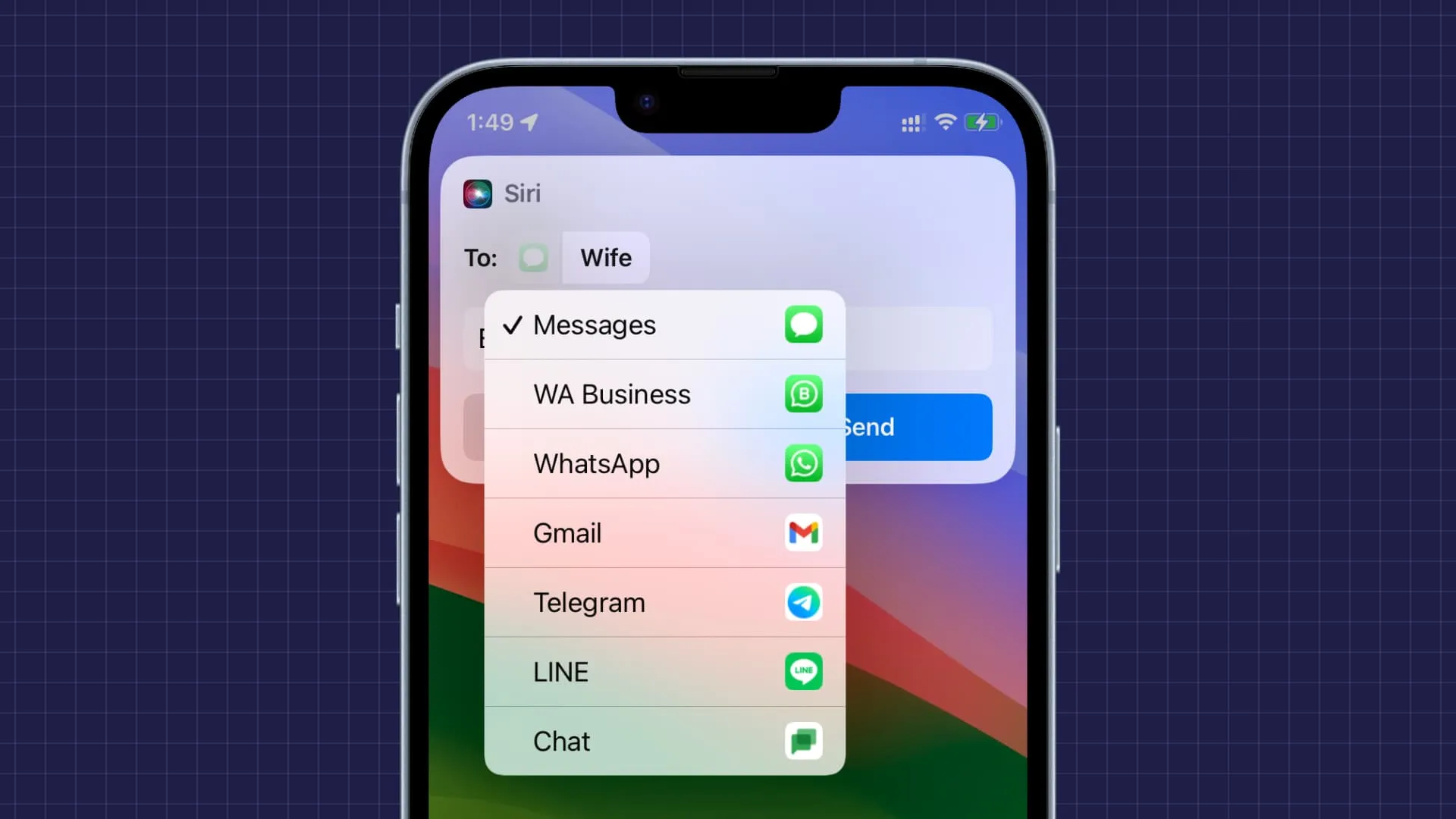
Teclado
Previsão de múltiplas palavras: o iPhone oferecerá previsão de múltiplas palavras no campo de texto com base no que você acha que você irá digitar. Basta clicar na barra de espaço para inserir essa previsão.
Corrija mais erros gramaticais: Seu iPhone fará um trabalho melhor com a correção automática de frases. Além disso, sublinha correções e sugestões para facilitar a visibilidade.
Melhor correção automática: seus erros de digitação agora são corrigidos com ainda mais precisão. E, se você quiser voltar ao que digitou em vez de para o que a correção automática alterou, toque no trabalho temporariamente sublinhado e escolha o texto original.
Família
Compartilhe seu Apple Card com sua família: você pode compartilhar seu Apple Card com familiares e gerenciar pagamentos, definir limites de contas infantis, revisá-los e muito mais.
Crie uma pasta familiar do iCloud Drive: você pode compartilhar uma pasta do iCloud Drive com membros da família, e documentos, fotos, arquivos comuns, etc., podem ser armazenados lá, que é acessível a todos os membros.
Pagamentos recorrentes do Apple Cash: você pode configurar um pagamento que se repete semanalmente, quinzenalmente ou mensalmente. Isso também pode ser usado para enviar mesadas automaticamente para seus filhos.
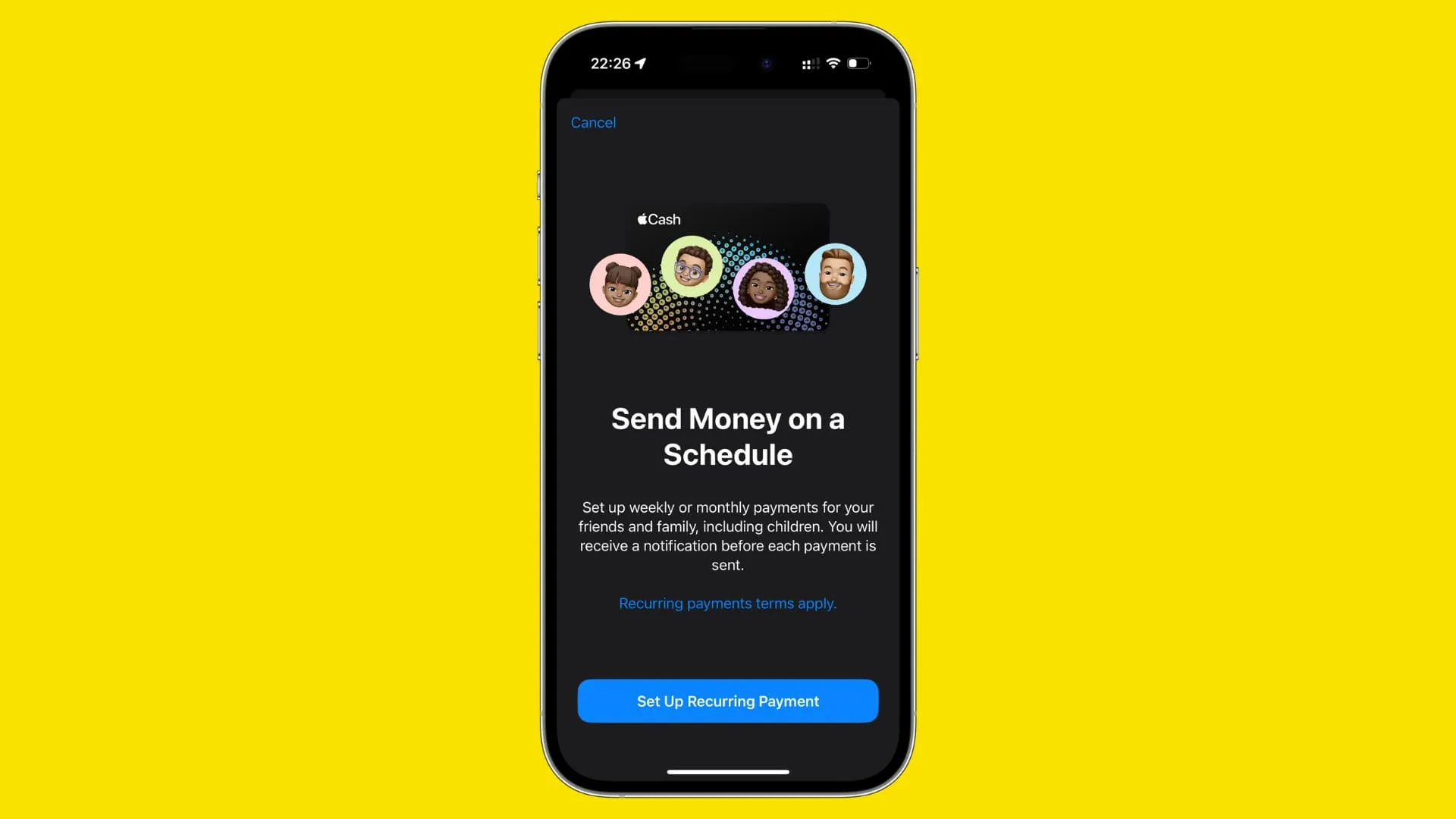
Senhas
Códigos de preenchimento automático do aplicativo Mail: Assim como os códigos de mensagens de texto, o código de verificação enviado para o seu endereço de e-mail também está disponível para preenchimento automático.
Compartilhe sua senha do iCloud Keychain com pessoas confiáveis: você tem senhas comuns da Amazon, Netflix, Walmart, Hulu e semelhantes? Você pode compartilhá-los com seu cônjuge, familiares, amigos ou outras pessoas de confiança .
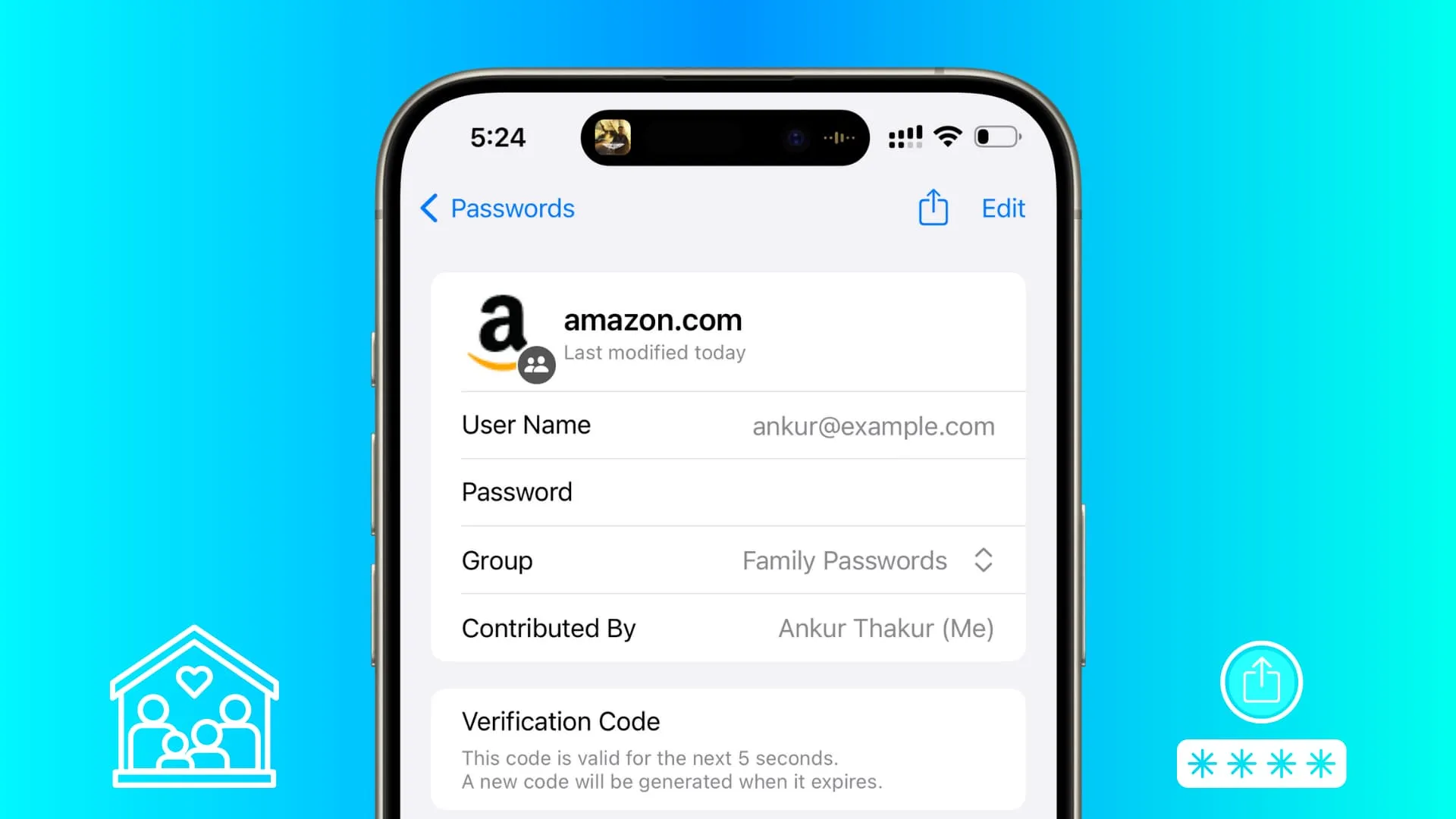
Saúde
Aplicativo Health no iPad: O aplicativo Health já está disponível no iPad.
Receba um alerta de acompanhamento para tomar seu medicamento: agora você pode ser alertado por um lembrete de acompanhamento caso perca seu medicamento.
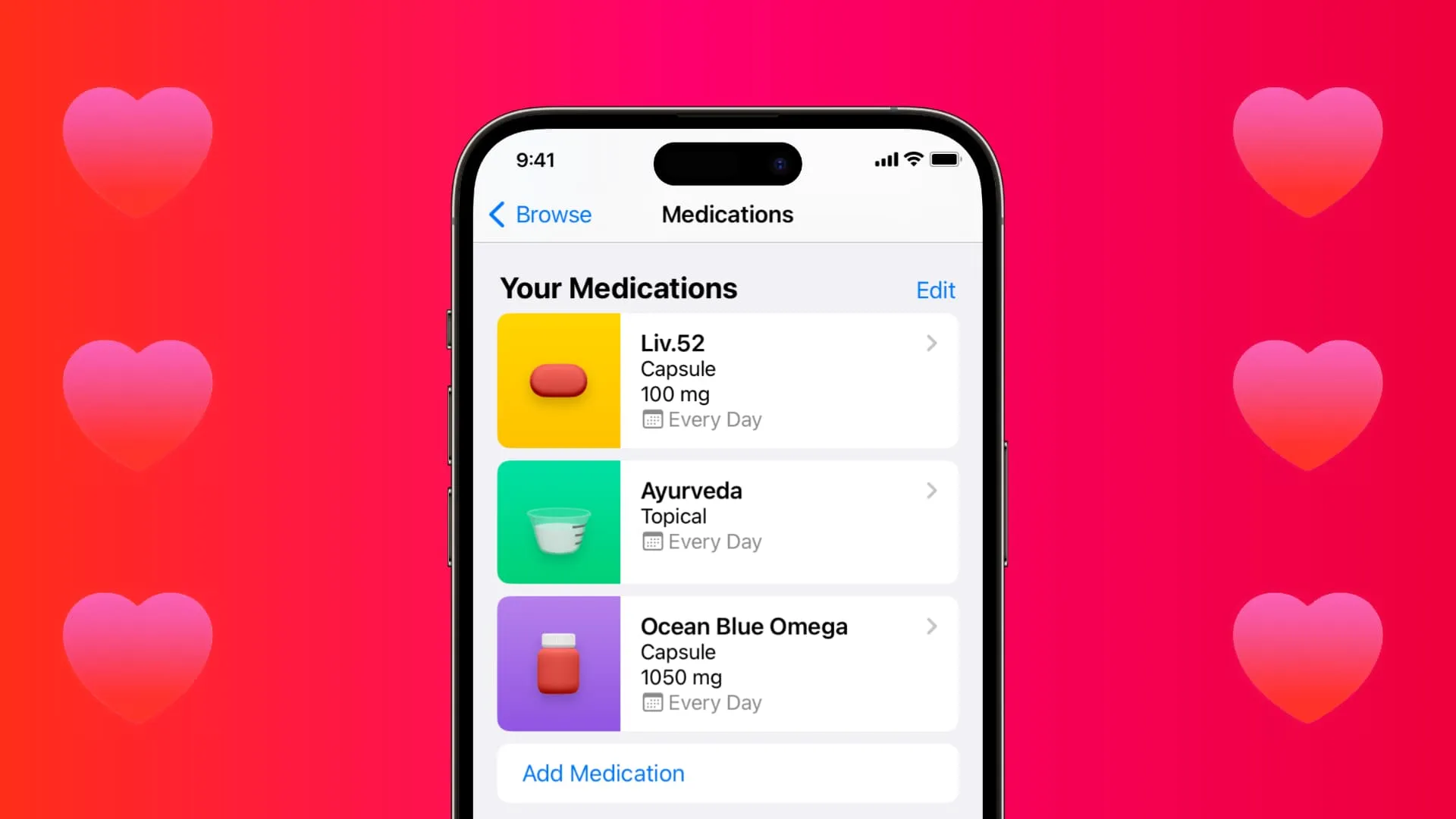
Ferramentas para cuidar da sua saúde mental: O aplicativo Saúde permite registrar suas emoções momentâneas e seu humor diário. Ele também oferece informações sobre seu estado de espírito e permite que você faça avaliações de saúde mental.
Seja alertado se você mantiver a tela do iPhone muito próxima: Se você usar o iPhone ou iPad muito próximo do rosto por um tempo, o dispositivo irá alertá-lo e solicitar que você mova a tela para trás a uma distância saudável.
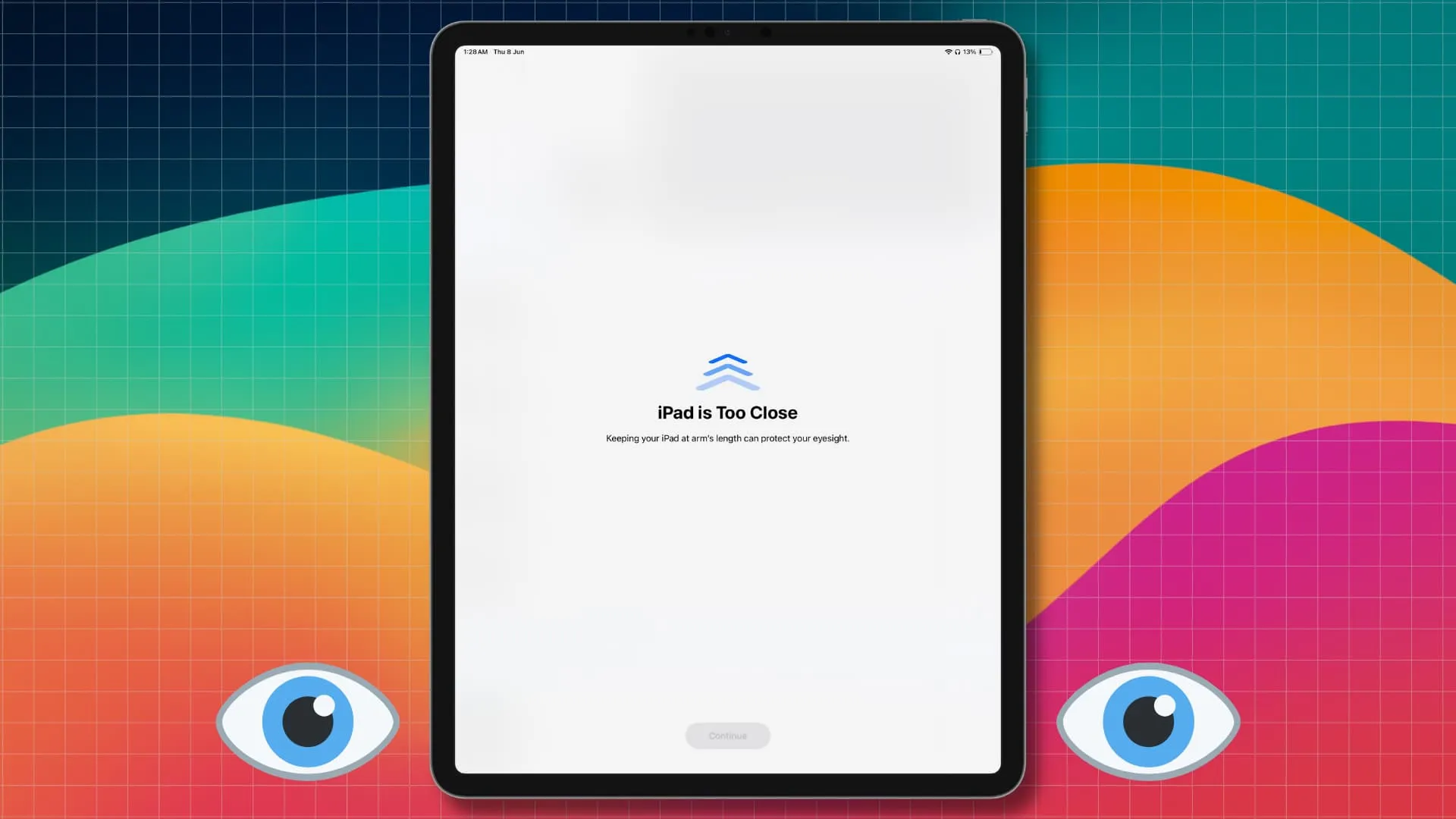
Acessibilidade
Live Speech: Com o Live Speech , você pode digitar qualquer coisa no seu iPhone ou iPad e transformá-lo em voz.
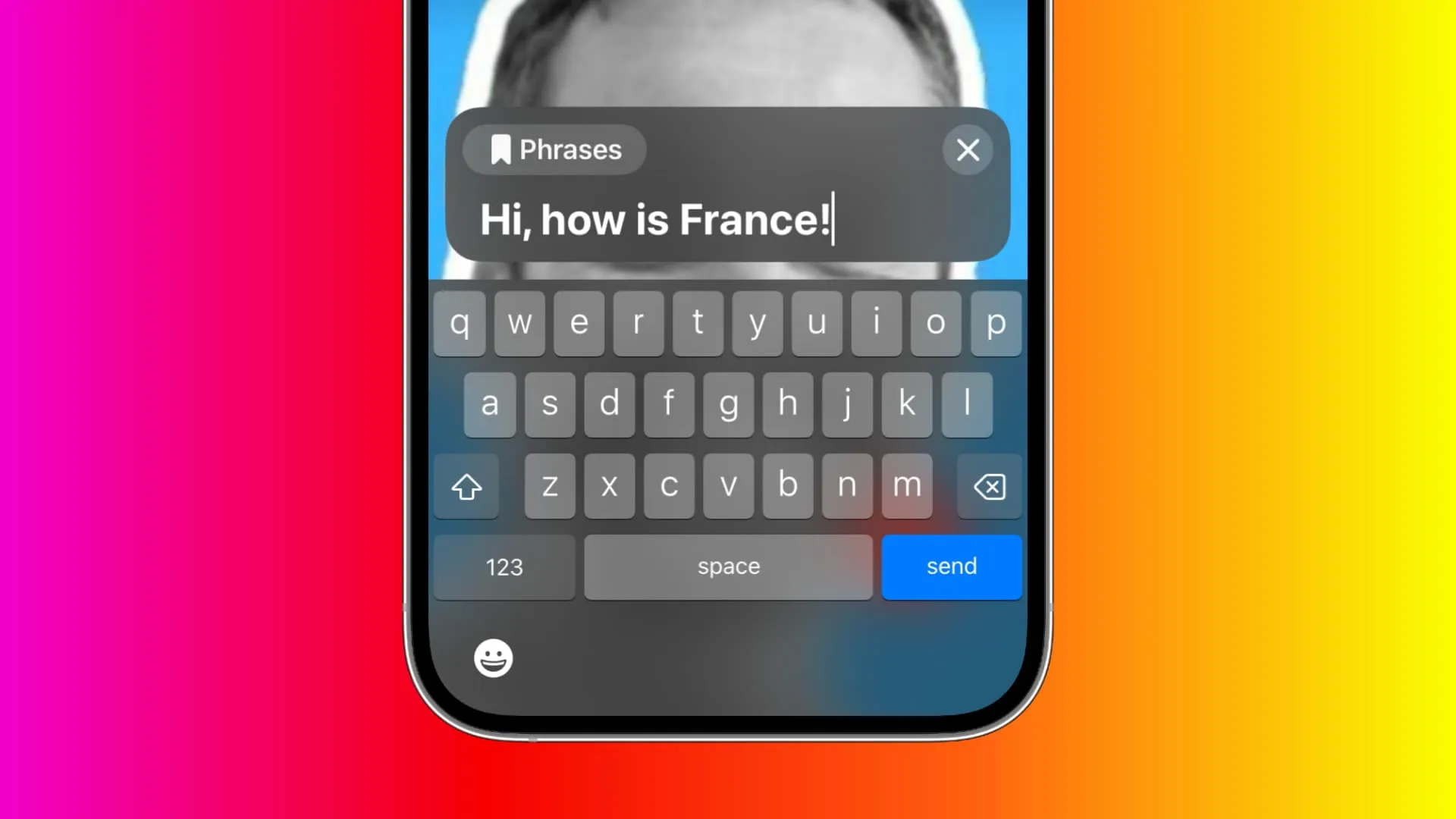
Voz Pessoal: Voz Pessoal permite criar uma réplica de sua voz para Live Speech!
Acesso Assistivo: Muitos aplicativos e opções no iPhone ou iPad? O Assistive Access retira tudo e o transforma em um telefone simples com apenas os recursos escolhidos.
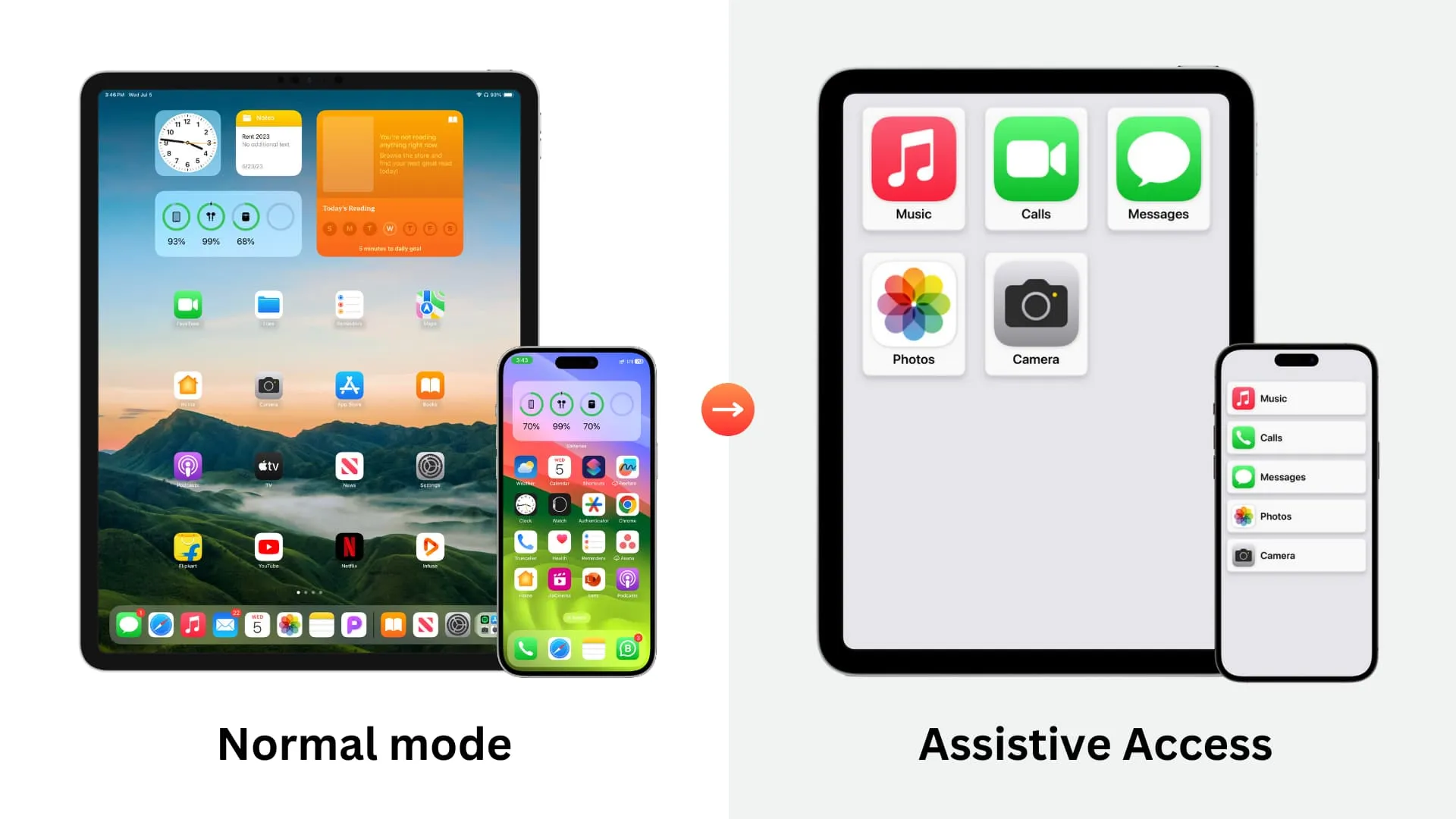
Todos os outros aplicativos
StandBy: Conecte seu iPhone para carregar e mantenha-o de lado para usá-lo como relógio de mesa ou de cabeceira .
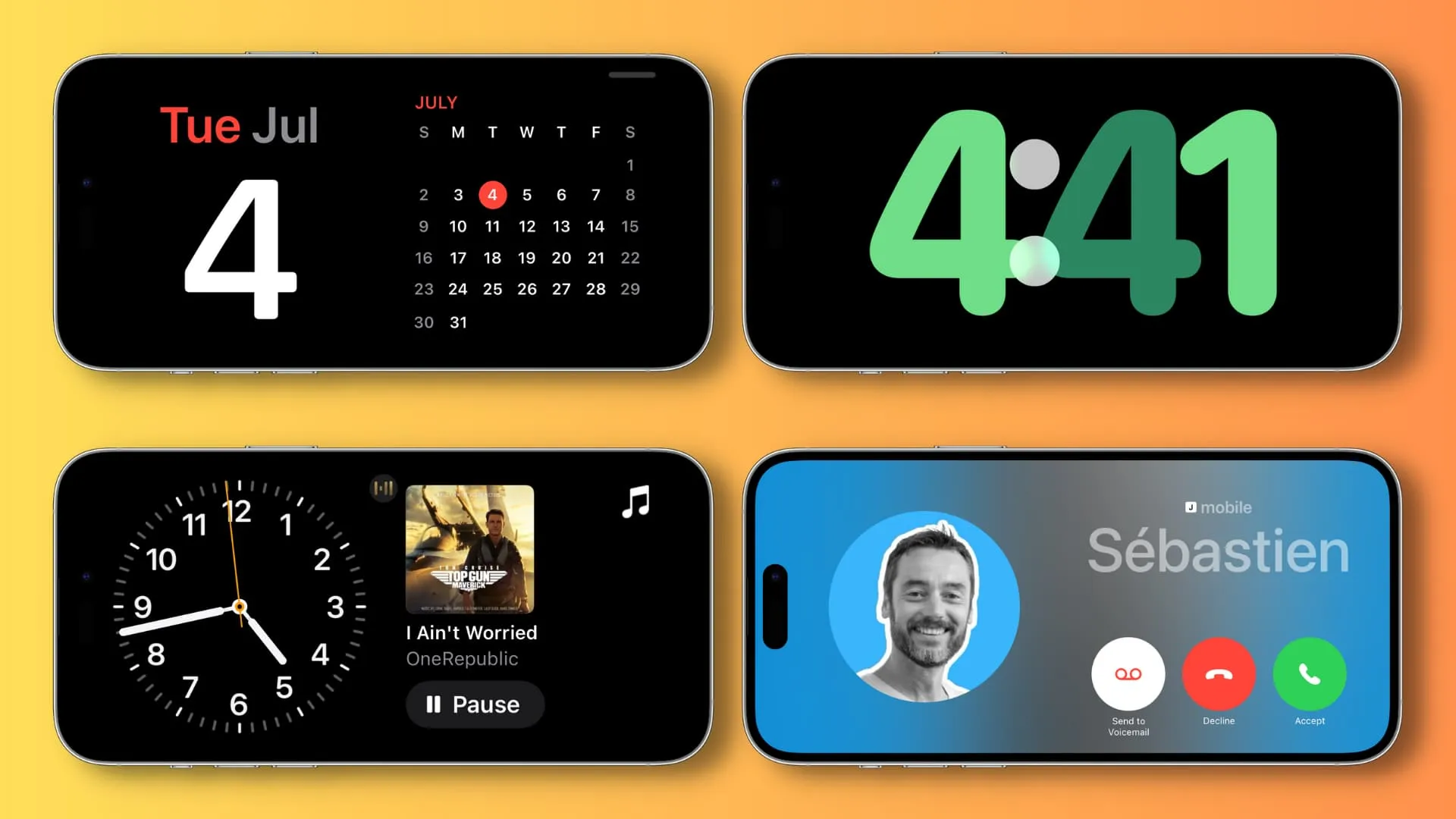
Baixe mapas para uso off-line: vai a algum lugar sem internet ou com dados de celular caros? Você pode baixar mapas antecipadamente para uso offline .
Atalhos de aplicativos na pesquisa Spotlight: com aplicativos compatíveis, você pode ativar opções no aplicativo diretamente na pesquisa Spotlight , em vez de entrar no aplicativo.
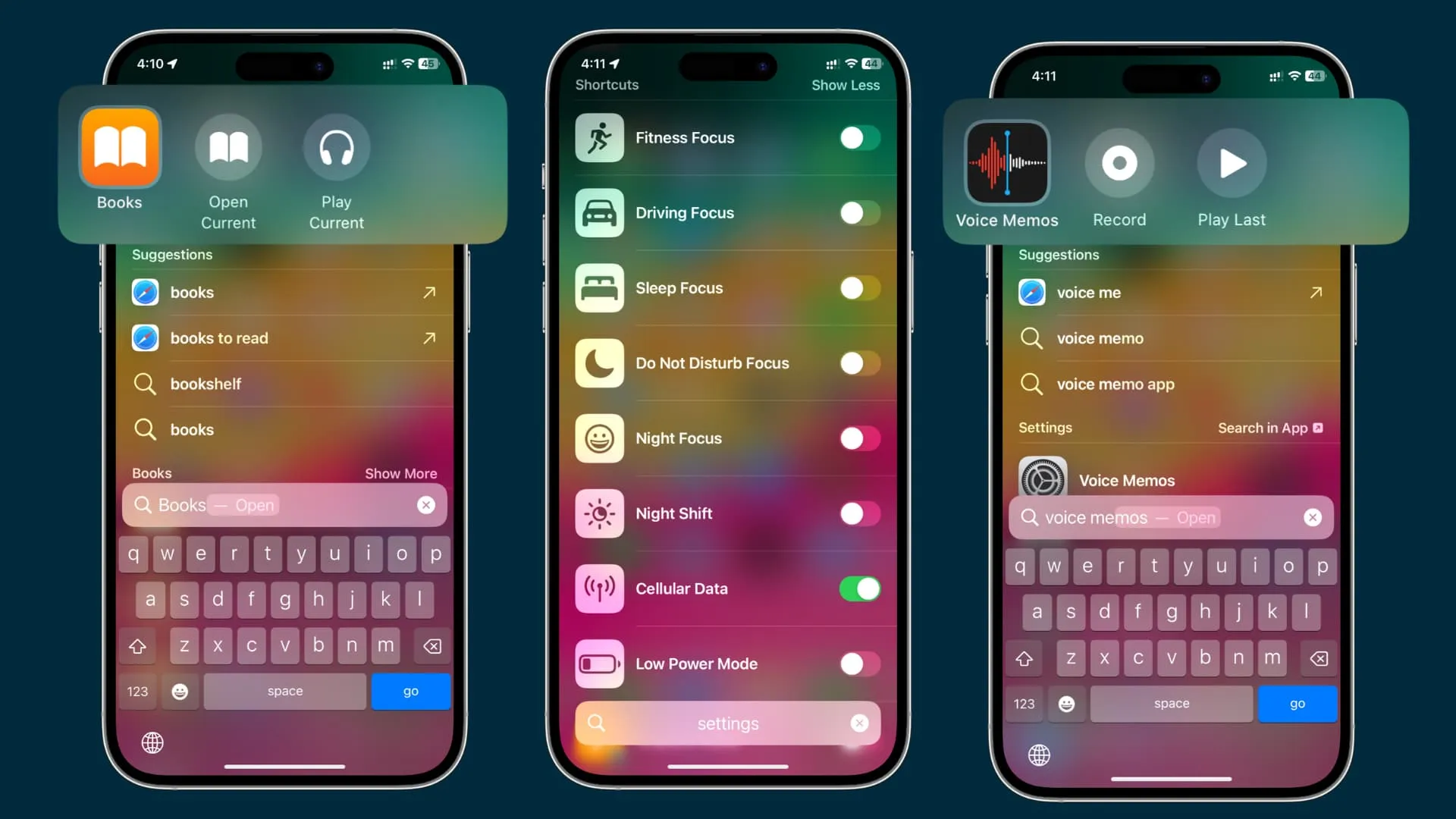
Melhorias na Pesquisa Visual: você pode levantar vários assuntos do plano de fundo de uma foto, aprender mais sobre o significado dos símbolos em coisas como a etiqueta de roupa suja em suas roupas e usar a Pesquisa para objetos que aparecem em quadros de vídeo pausados.
Aviso de conteúdo confidencial: Seu iPhone ou iPad desfocará automaticamente fotos, vídeos, pôsteres de contato e outros itens confidenciais para manter você e seu filho seguros.
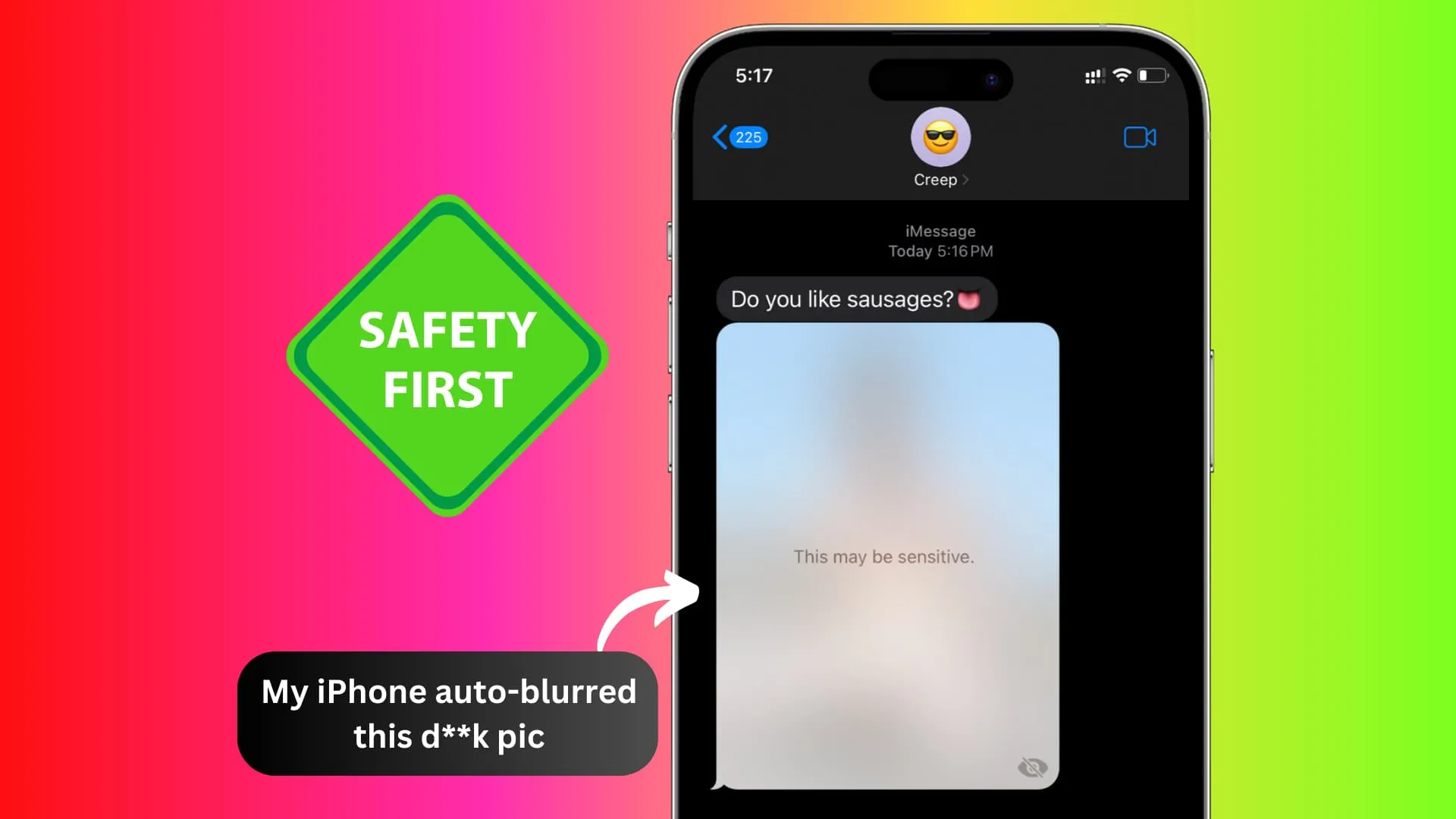
Lembretes antecipados: você pode optar por ser alertado sobre um lembrete antes da hora real.
Lista de compras inteligente com visualização de colunas: o aplicativo Lembretes classificará automaticamente suas compras nas seções adequadas quando você as adicionar. Além disso, você pode ver os itens com base em seções em uma visualização fácil de colunas.
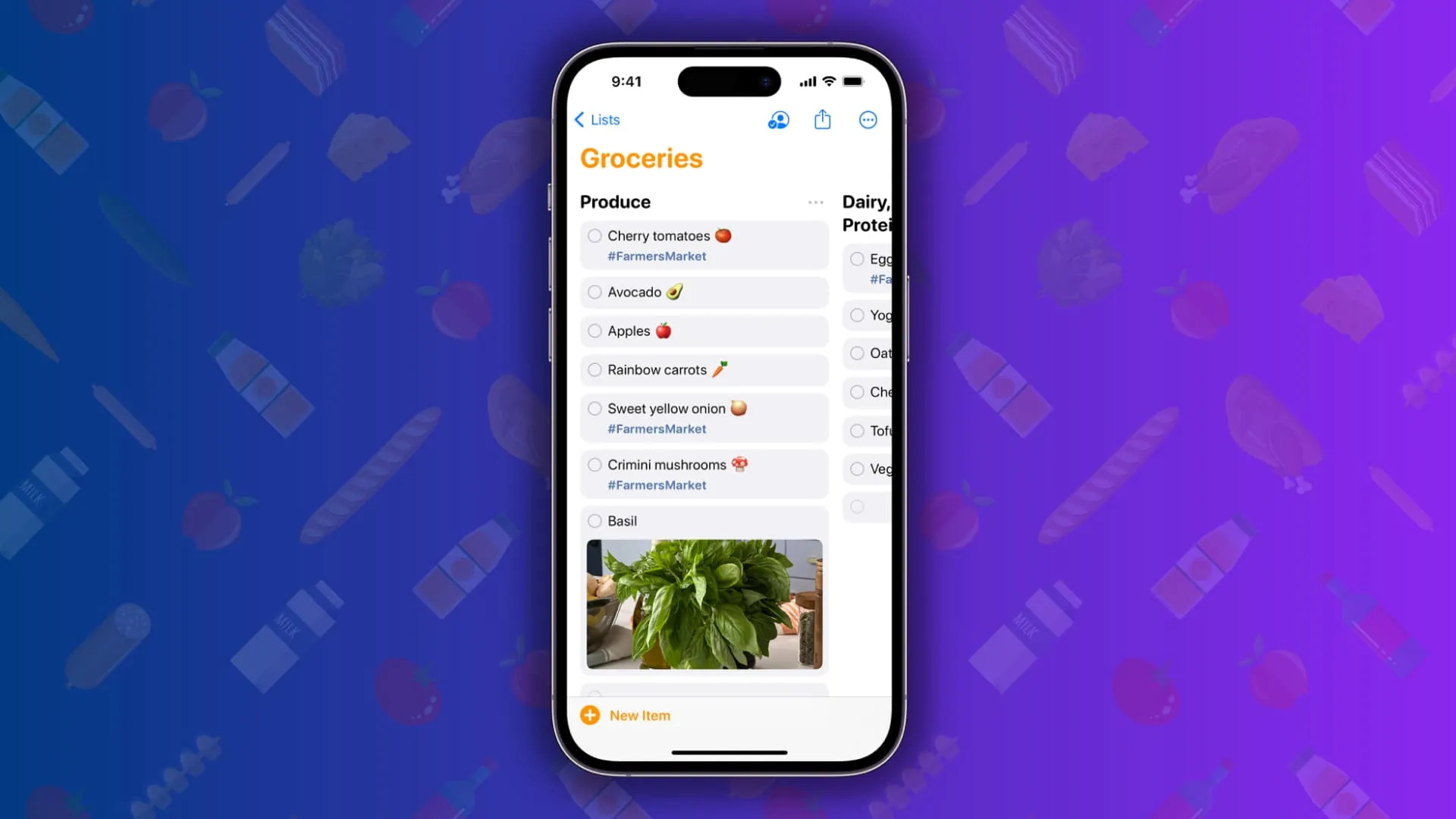
Compartilhe suas AirTags com até cinco pessoas: o iOS 17 permite que você compartilhe seus itens AirTag ou Find My Network com outras pessoas.
Salvar capturas de tela de página inteira no aplicativo Fotos: você pode salvar artigos do Safari, páginas de um PDF no aplicativo Arquivos e muito mais como uma única imagem longa .
Nivele sua câmera facilmente: a barra no centro do visor da câmera permite nivelar perfeitamente suas fotos no eixo x .

Widgets interativos na tela inicial: agora você pode interagir com um widget diretamente na tela inicial. Usando isso, você pode marcar um lembrete como concluído, reproduzir ou pausar músicas e podcasts, etc.
Desfazer as edições da tela inicial: moveu um aplicativo ou widget, mas mudou de ideia instantaneamente? Agite seu iPhone e toque em Desfazer.
Adicione widgets do iPhone ao seu Mac: você pode adicionar o widget do iPhone à área de trabalho do Mac e vê-los lá.
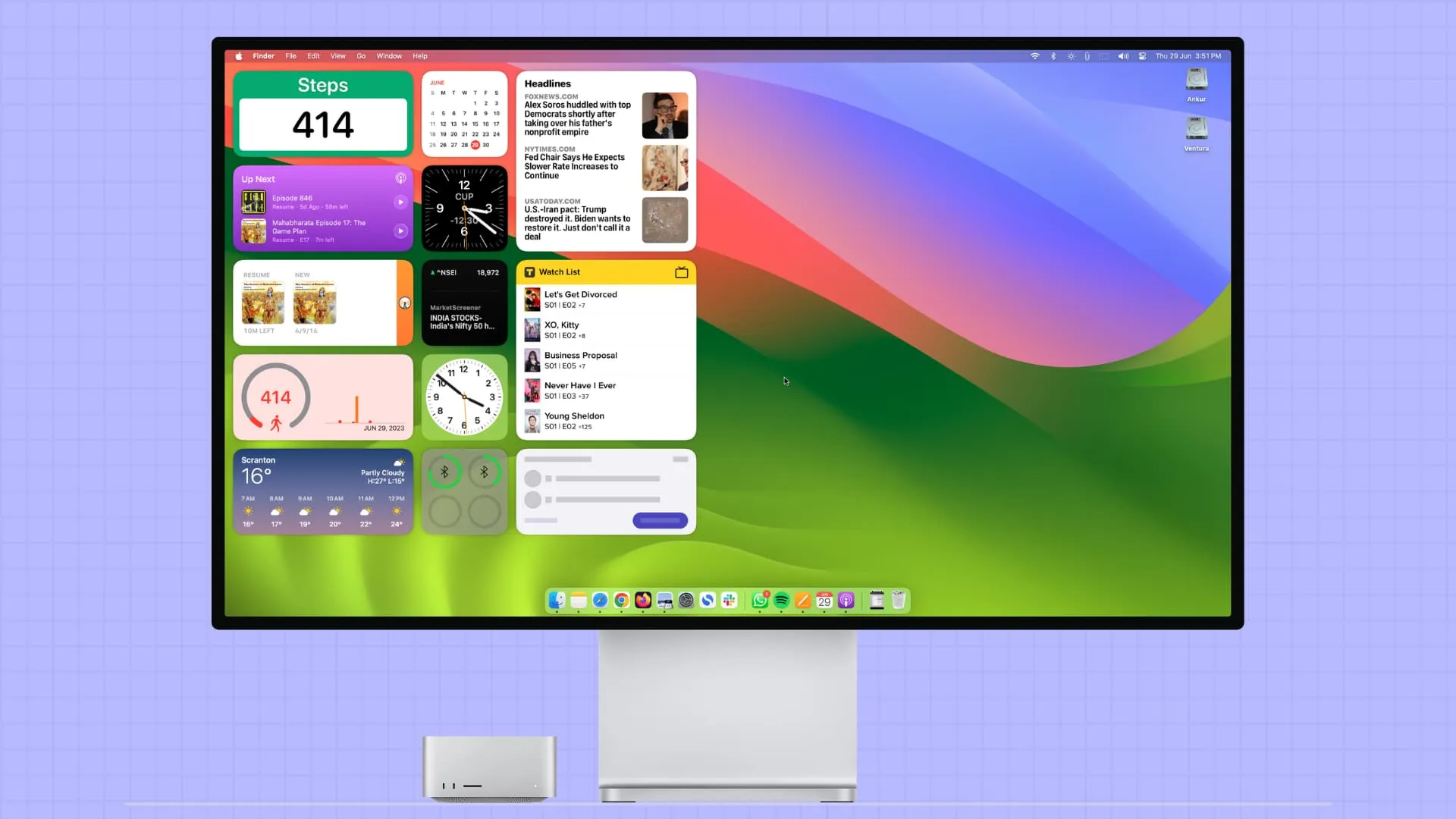
Widget de notícias de negócios no Stocks: o widget do aplicativo iOS Stocks agora mostra notícias relevantes para os tickers que você segue.
Inicie o SharePlay aproximando dois iPhones: basta juntar dois iPhones para iniciar uma sessão do SharePlay no Apple TV, no Music e em outros aplicativos compatíveis.
NameDrop: Basta aproximar dois iPhones para receber ou trocar os detalhes de contato um do outro .
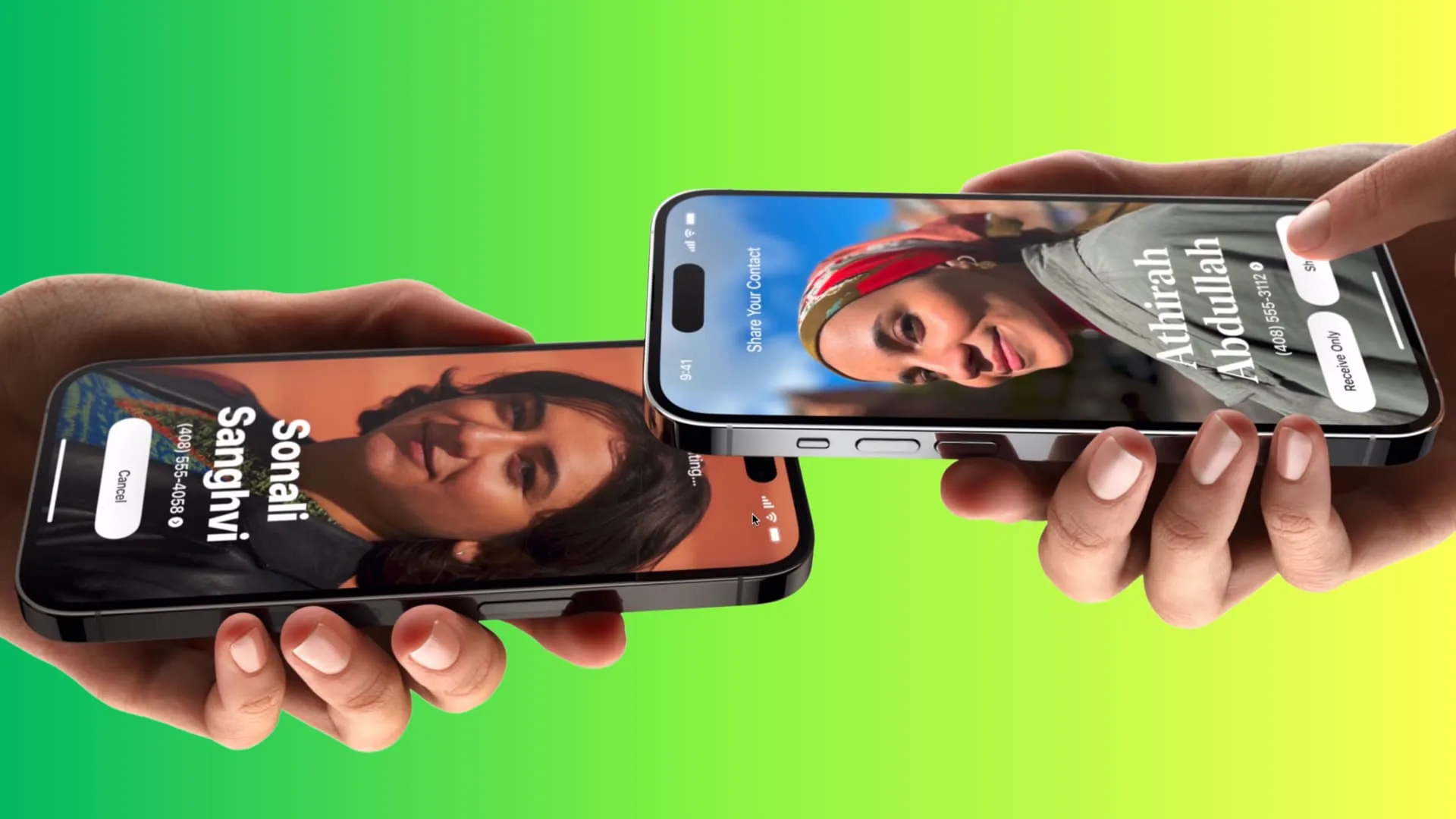
Use o AirDrop pelo celular: depois de iniciar a transferência do AirDrop, você pode sair do alcance geral do Wi-Fi e o AirDrop continuará a acontecer usando a conexão 4G ou 5G do iPhone .
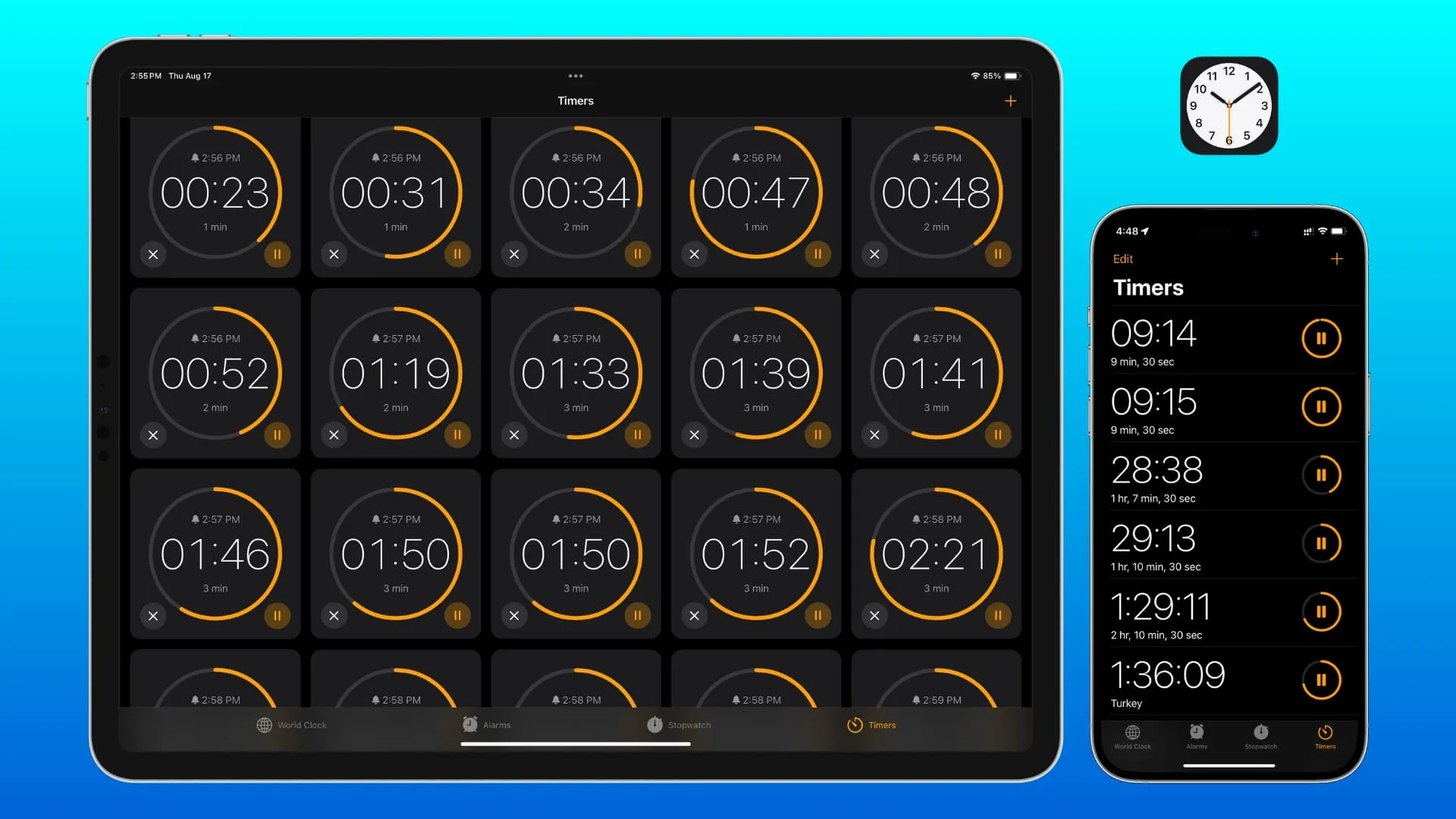
Veja o ciclo da bateria do iPhone 15: O iOS 17 permite ver o ciclo da bateria, o mês de fabricação e o mês do primeiro uso do iPhone 15. Também permite restringir o carregamento a 80% .
Um aplicativo de diário (Diário): você pode anotar seus acontecimentos diários e criar memórias para relembrar com o aplicativo Diário. É como o seu diário real, mas no seu iPhone e iPad.
Use o AirPlay em hotéis: você pode usar o AirPlay do seu iPhone na grande tela do AirPlay do seu quarto em hotéis suportados.
Palavras cruzadas diárias no Apple News: Se você tiver uma assinatura do Apple News +, poderá jogar palavras cruzadas diárias no aplicativo Notícias.
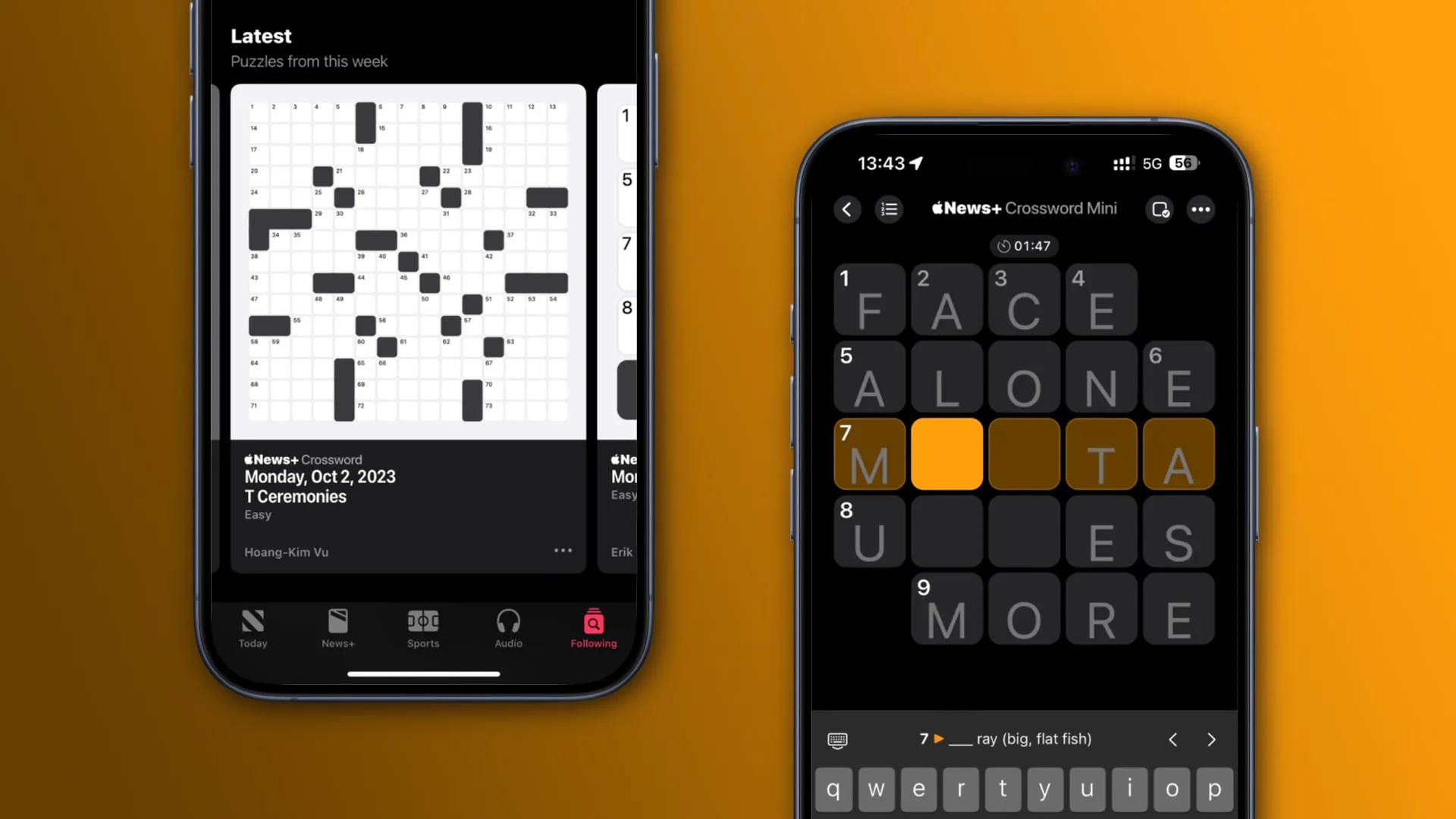
Oculte seu e-mail no Apple Pay: O recurso Ocultar meu e-mail que você obtém com uma assinatura iCloud + ou Apple One agora funciona junto com as compras do Apple Pay e mantém seu e-mail pessoal privado.
Veja o calendário lunar no aplicativo Weather: O aplicativo iOS Weather possui o módulo lunar para ver a hora do nascer da lua, do pôr da lua, do calendário das fases lunares e muito mais.
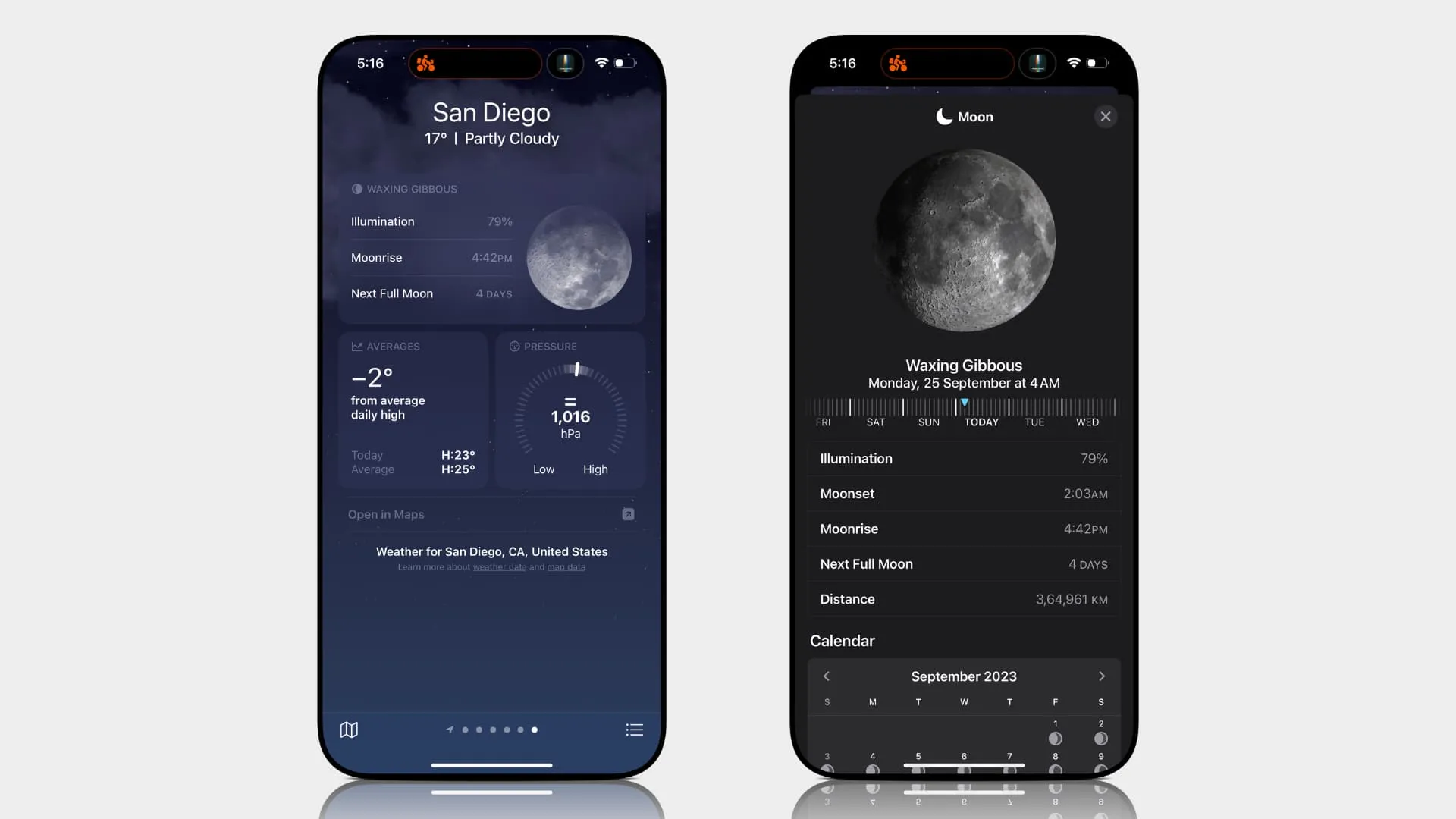
Copiar tradução: você pode copiar o texto traduzido para a área de transferência do seu iPhone.
Tradução da câmera ao vivo: apontar a câmera dentro do aplicativo Tradutor traduz o texto em tempo real e mostra traduções sobrepostas sem a necessidade de pausar a visualização.
Use o iPhone para FaceTime da Apple TV: você pode usar a câmera do iPhone ou iPad com a Apple TV para fazer chamadas FaceTime .

Quer saber mais? Confira o PDF oficial do iOS 17 da Apple listando todos os novos recursos!
Deixe um comentário